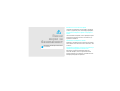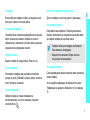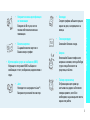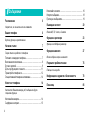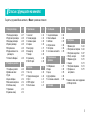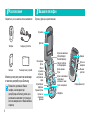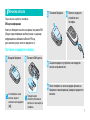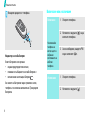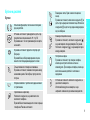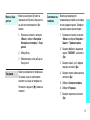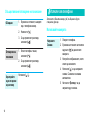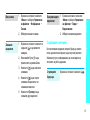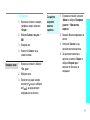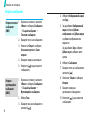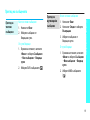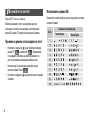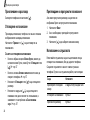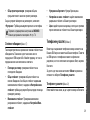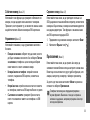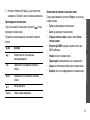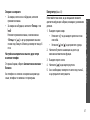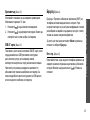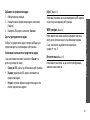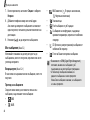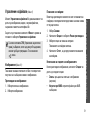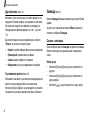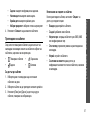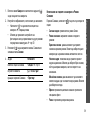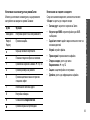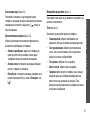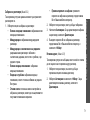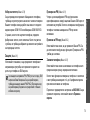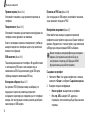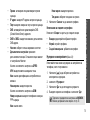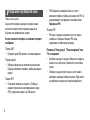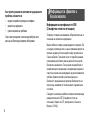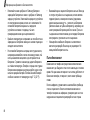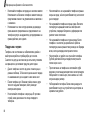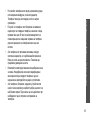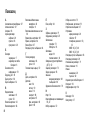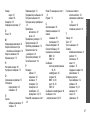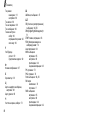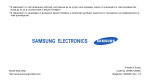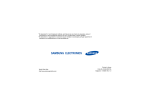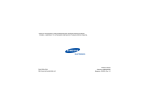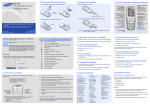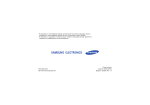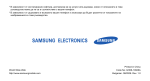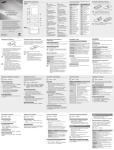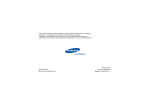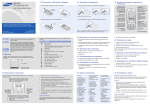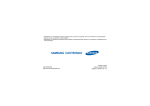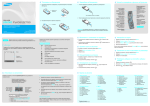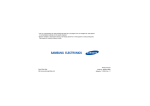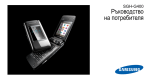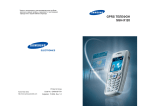Download Samsung SGH-X660 Наръчник за потребителя
Transcript
* В зависимост от инсталирания софтуер, доставчика ви на услуги или държава, някои от описанията в това ръководство може да не са в съответствие с вашия телефон. * В зависимост от държавата е възможно вашия телефон и аксесоари да бъдат различни от показаните на изображенията в това ръководство. World Wide Web http://www.samsungmobile.com Printed in Korea Code No.:GH68-08407A Bulgarian. 01/2006. Rev. 1.0 SGH-X660 Ръководство за употреба Безопасност на пътя по всяко време По време на шофиране не използвайте телефона си като го държите в ръка. Най-напред паркирайте. Важни мерки за безопасност Неспазването им може да се окаже опасно или незаконно. Изключвайте телефона по време на зареждане с гориво Не използвайте телефона, когато зареждате гориво (на бензиностанция) или когато сте в близост до горива или химикали. Изключване на телефона в самолет Мобилните телефони могат да причинят смущения. Използването им в самолет е както незаконно, така и опасно. Изключвайте телефона си, когато сте в близост до медицинско оборудване от всякакъв тип. Болниците и здравните заведения може да използват апарати, които са чувствителни към външна радиочестотна енергия. Спазвайте всички валидни разпоредби или правила. Дръжте телефона далеч от малки деца Всички мобилни телефони са обект на смущения, които могат да се отразят на тяхната работа. Дръжте телефона и частите му далеч от малки деца. Специални разпоредби Спазвайте всички специални разпоредби в сила за всяка област и винаги изключвайте телефона си, когато е забранено да го използвате, или когато може да причини смущения или да предизвика опасност. Водоустойчивост Вашият телефон не е водоустойчив. Пазете го сух. Аксесоари и батерии Използвайте само одобрени от Samsung аксесоари и батерии. Използването на неоригинални аксесоари може да повреди телефона ви и да бъде опасно. • Телефонът може да експлоадира, ако батерията бъде заменена с неподходяща. • Изхвърляйте използваните батерии съгласно инструкциите на производителя. Разумна употреба Квалифициран сервиз Използвайте телефона само в нормално положение (допрян до ухото). Избягвайте ненужен допир с антената, когато телефонът е включен. Само квалифициран сервизен персонал може да поправя вашия телефон. Спешни обаждания Наберете номера за спешни повиквания за местоположението, в което се намирате, след което натиснете бутон . Важни мерки за безопасност Смущения За по-подробна информация за безопасността, вижте "Информация за здравето и безопасността" на страница 78. 1 За това Ръководство Това ръководство на потребителя Ви дава сбита информация за използване на телефона. За да навлезете бързо в основните функции телефона Ви, моля вижте "Начални стъпки" и "Излезте от телефона." В това ръководство ще видите следните икони на инструкции: Показва, че е необходимо да прочетете внимателно следващата информация относно мерки за безопасност или функции на телефона. → [ ] < > 2 • Специални Показва бутона на телефона. Например, [ ]. Показва екранен бутон, чиято функция е изобразена на екрана на телефона. Например, <Меню> функции на телефона • IrDA Можете да изпращате и получавате контакти и данни от календара чрез инфрачервения порт. • Уеб браузър Използвайте безжичен достъп до интернет, за да получите актуална информация и разнообразно медиа съдържание. Показва, че можете да получите повече информация на получената страница. Показва, че трябва да натиснете бутоните за навигация, за да преминете до съответната опция и да я изберете. Камера и Видеокамера Използвайте модула на камерата във Вашия телефон, за да направите снимка или да запишете видеоклип. Направете снимка-идентификация на повикващия Виждате кой Ви търси, като се показва собствената снимка на повикващия. • Визитна картичка Създавайте визитни картички с Вашия номер и профил. • Календар Следете графика на Вашите срещи и задачи за деня, за седмицата и за месеца. • Гласов рекордер Записвайте бележки и звуци. • Аларма Използвайте Вашия телефон като аларма на часовник, която да Ви буди сутрин или да Ви извести за предстоящо събитие. • Таймер и хронометър Отброява единиците време до настъпване на дадено събитие или отмерва времето, което Ви е необходимо, за да завършите своята задача или работа. Мултимедийна услуга за съобщения (MMS) Изпращате и получавате MMS съобщения с комбинация от текст, изображения, видеоклипове и звуци. • Java Насладате се на вградените Java™базирани игри и сваляйте нови игри. Специални функции на телефона • • 3 Съдържание Разопаковане 6 Въвеждане на текст Уверете се, че са налични всички елементи Вашият телефон 6 7 Поставете я изаредете телефона.............................................. 7 Включване или изключване........................................................ 8 Бутони и дисплей ........................................................................ 9 Достъп до функциите от менюто ............................................. 11 Пренастройте телефона си ...................................................... 12 Осъществяване/отговаряне на повикване .............................. 14 Излезте от телефона 14 Започнете с Вашата камера, уеб, съобщения и други специални функции Използвайте камерата .............................................................. 14 Сърфиране в интернет ............................................................. 15 4 23 Функции за подобрени разговори Функции на менюто Първи стъпки за работа с телефона 20 Режим AB, T9, Числа, и Символи Функции за разговори Бутони, функции и разположение Начални стъпки Използвайте контакти ............................................................... 16 Изпрати съобщения................................................................... 18 Преглед на съобщенията.......................................................... 19 27 Всички изброени опции на менюто Разрешете проблемите сами 76 Помощ и лични нужди Информация за здравето и безопасността 78 Показалец 86 Списък с функциите на менюто За достъп до режим Меню натиснете, <Меню> в режим на готовност. 1 Запис разговори c. 27 3 Приложения c. 33 5 Съобщения c. 42 1 2 3 4 5 6 c. 27 c. 28 c. 28 c. 28 c. 28 c. 28 1 2 3 4 5 6 7 8 9 c. 34 c. 34 c. 36 c. 36 c. 37 c. 38 c. 38 c. 39 c. 39 1 2 3 4 5 6 c. 42 c. 44 c. 47 c. 48 c. 48 c. 50 Последни разговори Пропуснати разговори Изходящи разговори Приети разговори Изтрий всички Продължителност на разговорите 7 Стойност обаждане* c. 29 2 Телефонен указател c. 29 1 2 3 4 5 6 7 8 Телефонен указател Добави нов запис Група Бързо избиране Моя визитна картичка Собствен номер Управление Сервизен номер* c. 29 c. 30 c. 31 c. 32 c. 32 c. 33 c. 33 c. 33 Java свят Гласов рекордер Световно време Аларма Калкулатор Конвертор Таймер Хронометър SIM AT карта* 4 Браузър c. 39 1 2 3 4 5 c. 39 c. 40 c. 41 c. 41 c. 41 Нач. стр. Предпочитани адреси http:// WAP профил Изчисти кеша Създай съобщение Мои съобщения Шаблони Изтрий всички Настройки Състояние на паметта 6 Управление на файлове c. 51 1 2 3 4 5 c. 51 c. 52 c. 53 c. 54 c. 54 Изображения Видео Звуци Други файлове Състояние на паметта 7 Календар c. 54 8 Камера c. 58 9 Настройки c. 64 1 2 3 4 5 6 7 8 Време и дата c. 64 Настройки на телефона c. 64 Настройки на дисплея c. 67 Hастр. на звука c. 68 Мрежови услуги c. 70 Защита c. 73 Настройки свързване c. 74 Нулиране на c. 75 настройките * Показва се само, ако е поддържано от SIM картата Ви. 5 Разопаковане Уверете се, че са налични всички елементи Вашият телефон Бутони, функции и разположение Слушалка Телефон Зарядно устройство Дисплей Ляв екранен бутон. Батерия Ръководство за употреба Можете да получите различни аксесоари от местния дистрибутор на Samsung. Елементите, доставени с Вашия телефон, и аксесоарите при дистрибутора на Samsung, могат да се различават в зависимост от страната, в която се намирате или от Вашия мобилен оператор. 6 Жак за слушалкa Бутони за настройка на звука Бутон Връзка Цифренобуквени бутони Бутони със специални функции Бутони за навигация (Нагоре/Надолу/ Наляво/Надясно) Уеб достъп/Бутон за потвърждение Десен екранен бутон Бутон за включване/ изключване/ излизане от меню Бутон за корекция Микрофон Камера Бутон на камерата Външен дисплей Инфрачервен порт Начални стъпки Поставете батерията. Първи стъпки за работа с телефона SIM карта информация Включете зарядното устройство към телефона. Когато се абонирате към клетъчна мрежа, получавате SIM (Модул за идентификация на абонат) карта, съдържаща информацията за абонамента Ви като PIN код, допълнителни услуги, които се предлагат и т.н. Поставете я изаредете телефона Извадете батерията. Поставете SIM картата. Свържете зарядното устройство към стандартен контакт за променлив ток. Ако телефонът е вече включен, първо го изключете като задържите [ ]. Проверете дали златистите пластини на картата са с лице надолу в телефона. Когато телефонът е напълно зареден (иконата на батерията става неподвижна), извадете зарядното от контакта. 7 Начални стъпки Извадете зарядното от телефона. Включване или изключване Включване 1. Отворете телефона. 2. Натиснете и задръжте [ включите телефона. Индикатор за слаба батерия Когато батерията е изчерпана: • издава предупредителен сигнал, • появява се съобщението за слаба батерия и • мига иконата за изтощена батерия . Ако нивото на батерията падне прекалено ниско, телефонът се изключва автоматично. Презаредете батерията. 8 Не включвайте телефона на места, където е забранено използването на мобилни телефони. Изключване ], за да 3. Ако е необходимо, въведете PIN кода и натиснете <Да>. 1. Отворете телефона. 2. Натиснете и задръжте [ ]. Бутони и дисплей Бутони В Режим на готовност дава директен достъп до предпочитани опции в менюто.стр. 66 В режим меню с тях се преминава през опциите на менюто. В режим на готовност директно стартира уеб браузъра. В режим Меню, избира маркираната опция в менюто или потвърждава зададеното от вас. Осъществява или отговаря на повикване. В режим на готовност, извиква последния номер, независимо дали е бил избран, пропуснат или получен. Изтрива символи от дисплея или даден елемент от приложение. Приключване на разговор. Натиснете и задръжте, за да включите или изключите телефона. В режим Меню отменя въведеното от вас и връща телефона в Режим на готовност. Начални стъпки Изпълнява функцията, посочена на последния ред на дисплея. Въвеждане числа, букви и някои специални знаци. В режим на готовност, натиснете и задръжте [1] за достъп до сървъра на гласовата поща. Натиснете и задръжте [0] за достъп до даден международен код за избиране. Въвежда специални знаци. В режим на готовност, натиснете и задръжте [ ], за да активирате или деактивирате Тих режим. Натиснете и задръжте [ ], за да въведете пауза между номерата. Настройка на звука. В режим на готовност, при отворен телефон, можете да настроите силата на тона на клавиатурата. При затворен телефон, можете да включите външния дисплей с натискане и задържане. В Режим на готовност натиснете и задръжте, за да включите камерата. Използвайте модула на камерата, за да направите снимка или да запишете видеоклип. 9 Начални стъпки Дисплей Изглед Икони показва различни икони. Текст и графика показва съобщения, инструкции и въведена от Вас информация. Зона Дом, ако сте абонирани за съответната услуга Зона Дом, ако сте абонирани за съответната услуга Активен инфрачервен порт Настройка на вибриращ сигнал Тих режим (Вибрация) Меню Икони* Тел. указ. Външни икони за функции на екранните бутони Показва текущите функции, зададени на екранните бутони. Тих режим, по време на разговор Ново съобщение Сила на получения сигнал Текущ разговор Не можете да осъществявате или приемате обаждания извън зоната на обхват. GPRS мрежа Роуминг мрежа Функцията прехвърляне на разговор е активна 10 Тих режим (Тих) Ново съобщение на гласовата поща Настройка аларма Степен на мощност на батерията * Иконите на Вашия дисплей могат да се различават в зависимост от страната, в която се намирате, или Вашия мобилен оператор. Достъп до функциите от менюто Ролята на екранните бутони е различна в зависимост от функцията, която използвате. Най-долният ред на дисплея показва текущата им роля. Избор 1. Натиснете съответния екранен бутон. Начални стъпки Използване на екранните бутони Изберете опция 2. Натискайте бутоните за навигация, за да се придвижите до следващата или предишната функция. 3. Натиснете <Избор> или [ ] за да потвърдите изобразената функция или маркираната опция. Върни 4. За да излезете, изберете един от следните начини. • Натиснете <Върни> за да се придвижите едно ниво нагоре. • Натиснете [ ] за да се върнете в режим на готовност. Натиснете левия екранен бутон, за да изберете подчертаната опция. Натиснете десния екранен бутон, за да се върнете към предишно ниво от менюто. Използване на бутони за бърз достъп Натиснете цифровия бутон, съответстващ на желаната опция. 11 Начални стъпки Пренастройте телефона си Език на дисплея 1. В режим на готовност, натиснете <Меню> и изберете Настройки → Настройки на телефона → Език. Тапет за режим на готовност 1. В режим на готовност, натиснете <Меню> и изберете Настройки → Настройки на дисплея → Tапет → Главен дисплей. 2. Изберете език. Мелодия на повикване 2. Изберете категория изображения. 1. В режим на готовност, натиснете <Меню> и изберете Настройки → Hастр. на звука → Входящ разговор → Тон позвъняване. 2. Изберете категория тон позвъняване. 3. Изберете тон позвъняване. 4. Натиснете <Запази>. Върху дисплея можете да зададете тапет за екрана в режим на готовност. 3. Изберете изображение. 4. Натиснете <Избор>. 5. Натиснете <Запази>. Режим меню цвят на украската Можете да променяте цвета на компонентите на дисплея, като например на заглавията и маркираните опции. 1. В режим на готовност, натиснете <Меню> и изберете Настройки → Настройки на дисплея → Украска. 12 2. Изберете цветна украска. Можете да настроите бутоните за навигация като бутони за бърз достъп до най-често използваните от Вас менюта. 1. В режим на готовност, натиснете <Меню> и изберете Настройки → Настройки на телефона → Бърз достъп. 2. Избери бутон. 3. Изберете меню, което да бъде за бърз достъп. Тих режим Можете да превключите телефона на Тих режим, за да не притеснявате околните със звъна на телефона си. Натиснете и задръжте [ ] в режим на готовност. Заключване на телефона Можете да предотвратите неправомерна употреба на телефона, като му зададете парола. Телефонът ще поиска парола при включване. Начални стъпки Меню за бърз достъп 1. В режим на готовност, натиснете <Меню> и изберете Настройки → Защита → Промяна парола. 2. Въведете фабрично зададената парола, "00000000", и натиснете <Да>. 3. Въведете нова 4- до 8- цифрова парола и натиснете <Да>. 4. Въведете отново новата парола и натиснете <Да>. 5. Изберете Заключи тeлeфoна. 6. Изберете Pазрeшeн. 7. Въведете паролата и натиснете <Да>. 13 Осъществяване/отговаряне на повикване Обаждане 1. В режим на готовност, въведете код и телефонен номер. 2. Натиснете [ ]. 3. За да приключите разговор, натиснете [ ]. Отговаряне на повикване 1. Когато телефонът звъни, натиснете [ ]. 2. За да приключите разговор, натиснете [ ]. Коригирайте звука по време на разговор 14 Натиснете [ / ]. Излезте от телефона Започнете с Вашата камера, уеб, съобщения и други специални функции Използвайте камерата Направете Снимка 1. Отворете телефона. 2. В режим на готовност натиснете и задръжте [ ] за да включите камерата. 3. Настройте изображението, което искате да заснемете. 4. Натиснете [ ] за да направите снимка. Снимката се запазва автоматично. 5. Натиснете <Преглед> за да направите друга снимка. Виж снимка Възпроизведете видеоклип 2. Изберете желания видеоклип. 2. Изберете желаната снимка. Запишете видеоклип 1. В режим на готовност натиснете и задръжте [ ] за да включите камерата. 2. Използвайте бутон [1] за да превключите на режим Запис. 3. Натиснете [ записване. Сърфиране в интернет Като използвате вградения интернет браузър, можете лесно да влезете в интернет, за да получите различни обновени услуги и информация и да се насладите на тегленето на уеб съдържание. ] за да започнете 4. Натиснете [ ] за да спрете записване. Видеоклипът се запазва автоматично. 1. В режим на готовност, натиснете <Меню> и изберете Управление на файлове → Видео → Видеоклипове. Излезте от телефона 1. В режим на готовност натиснете <Меню> и изберете Управление на файлове → Изображения → Снимки. Стартирайте браузъра В режим на готовност натиснете [ ]. 5. Натиснете <Преглед> за да запишете друг видеоклип. 15 Излезте от телефона Навигирайте браузъра • За да преминавате през елементите на браузъра, натискайте [Нагоре] или [Надолу]. Използвайте контакти Добавете запис Към паметта на телефона: • За да изберете елемент, натиснете [ ]. 1. В режим на готовност, въведете телефонен номер и натиснете <Опции>. • За да се върнете на предишната страница, натиснете <Опции> и изберете Върни. 2. Изберете Запази в тел.указ. → Телефон → тип номер. • За достъп до опциите на браузъра, натиснете <Меню>. 3. Въведете информация за контакта: Име, Фамилия, Мобилен, Дом, Офис, Факс, Други, E-mail, Идентификация на повикващия, Тон позвъняване, Група и Бележкa. 4. Натиснете <Запази>за да запазите записа. 16 В SIM картата: 1. В режим на готовност натиснете <Меню> и изберете Телефонен указател → Моя визитна картичка. 2. Изберете Запази в тел.указ. → SIM. 2. Въведете Вашата информация за контакт. 3. Въведете име. 3. Натиснете <Запази> за да запазите визитната картичка. 4. Натиснете <Запази> за да запазите записа. Намерете запис Създайте и изпратете визитна картичка. 1. В режим на готовност, изберете <Тел. указ.>. 2. Изберете запис. Излезте от телефона 1. В режим на готовност, въведете телефонен номер и натиснете <Опции>. 4. За да изпратите визитната картичка, натиснете <Опции> и изберете Изпрати чрез → желаният от Вас начин на изпращане. 3. Прелистете до даден номер и натиснете [ ] за да го наберете, или [ ], за да редактирате информацията за контакта. 17 Излезте от телефона Изпрати съобщения Изпрати текстово 1. В режим на готовност, натиснете <Меню> и изберете Съобщения съобщение → Създай съобщение → (SMS) Текстови съобщения. 2. Въведете текста на съобщението. 3. Натиснете <Опции> и изберете Запази и изпрати или Cамo изпрати. 4. Въведете номер на дестинация. 5. Натиснете [ ] за да изпратите съобщението. Изпрати мултимедийно съобщение (MMS) 18 4. Изберете Изображение & видео или Звук. 5. За да добавите Изображение & видео, изберете Добави изображение или Добави видео и добавете изображение или видеоклип. За да добавите Звук, изберете Добави звук и добавете запис музика. 6. Изберете Съобщение. 7. Въведете текст на съобщението и натиснете [ ]. 1. В режим на готовност, натиснете <Меню> и изберете Съобщения → Създай съобщение → Мултимедийни съобщения. 8. Натиснете <Опции> и изберете Изпрати. 2. Избери Тема. 10. Натиснете [ ] за да изпратите съобщението. 3. Въведете тема на съобщението и натиснете [ ]. 9. Въведете номера на дестинацията или адресите. Преглед на съобщенията 1. Натиснете <Виж>. 2. Изберете съобщение от Входящата кутия. 2. Натиснете <Опции> и изберете Възвръщам. 3. Изберете съобщение от Входящата кутия. От кутия Входящи: 1. В режим на готовност, натиснете <Меню> и изберете Съобщения → Мои съобщения → Входяща кутия. 2. Изберете SMS съобщението ( Когато се появи съобщение: 1. Натиснете <Виж>. Излезте от телефона Преглед на текстово съобщение Преглед на мултимедийно съобщение Когато се появи съобщение: ). От кутия Входящи: 1. В режим на готовност, натиснете <Меню> и изберете Съобщения → Мои съобщения → Входяща кутия. 2. Изберете MMS съобщението ( ). 19 Въвеждане на текст Режим AB, T9, Числа, и Символи Можете да въведете текст за някои функции като съобщения, контакти, или календар, като използвате режим AB, режим Т9, режим Числа и режим Символи. Използване на режим AB Натискайте съответния бутон, докато на дисплея се появи желаният символ. Бутон Символи в посочения ред Главни букви Промяна на режима за въвеждане на текст • • • Натиснете и задръжте [ ] за да превключите между режим Т9 ( ) и режим AB ( ). В зависимост от държавата, Вие може да имате възможност за достъп на режим за въвеждане на Вашия език. Натиснете [ ] за да промените режима или да включите режим Числа ( ). Натиснете и задръжте [ ] за да превключите на режим Символи. Интервал 20 Малки букви Използване на режим T9 Т9 е интуитивен режим за въвеждане на текст, който ви дава възможност да въвеждате всяка буква посредством еднократно натискане на бутон. Въвеждане на дума в режим Т9 1. Натиснете от [2] до [9] за да започнете да въвеждате дума. Натискайте всеки бутон веднъж за всяка буква. Например, натиснете [4], [3], [5], [5], and [6], за да въведете HELLO в режим T9. T9 "предсказва" думата, която пишете, и тя може да се променя с всеки бутон, който натискате. 2. Въведете цялата дума преди да предприемете редактиране или изтриване на символи. 3. Когато думата се изпише правилно, преминете към стъпка 4. В противен случай, натиснете [0] за да се изобразят алтернативни възможности за думи към клавиша, който сте натиснали. Например, както, OF така и ME използват бутони [6] и [3]. 4. Натиснете [ ], за да вмъкнете интервал и да въведете следващата дума. Въвеждане на текст Съвети за използване на режим AB • За да въведете една и съща буква два пъти, или за да въведете друга буква със същия бутон, изчакайте курсора да се премести автоматично надясно или натиснете [Десен]. След това въведете следващата буква. • Натиснете [ ] за да въведете интервал. • Натиснете бутоните за навигация за да преместите курсора. • Натиснете [C] за да изтриете символите един по един. Натиснете и задръжте [C], за да изчистите дисплея. 21 Въвеждане на текст Съвети за използване на режим Т9 • Натиснете [1] за автоматично въвеждане на точки и апострофи. • Натиснете [ ] за да въведете интервал. • Натиснете бутоните за навигация за да преместите курсора. • Натиснете [C] за да изтриете символите един по един. Натиснете и задръжте [C], за да изчистите дисплея. Добавяне на нова дума в Т9 речника Тази функция може да не е достъпна за някои езици. 1. Въведете думата, което желаете да добавите. 2. Натиснете [0] за да видите и алтернативните думи, отговарящи на натискане на този бутон. Когато няма повече алтернативни думи, на най-долния ред се показва Дoб. 3. Натиснете <Доб.>. 4. Въведете желаната дума, като използвате режим AB и натиснете <Да>. 22 Използване на режим Числа Режим Числа дава възможност да се въвеждат числа. Натиснете бутоните, съответстващи на цифрите, които искате да въведете. Използване на режим Символи Режим Символи ви дава възможност да въвеждате символи. За да Натиснете се покажат повече символи [Нагоре] или [Надолу]. изберете символ бутонът със съответния номер. изчистете въведените символи [C]. вмъкнете символите <Да>. Функции за разговори Функции за подобрени разговори Осъществяване на обаждане 1. В режим на готовност, въведете код и телефонен номер. 2. Натиснете [ ]. • Натиснете [C] за да изчистите последната цифра или натиснете и задръжте [C] за да изчистите целия дисплей. Можете да преместите курсора, за да поправите неправилна цифра. • Натиснете и задръжте [ ] за да въведете пауза между дадени номера. Осъществяване на международен разговор 1. В режим на готовност, натиснете и задръжте [0]. Появява се символът +. 2. Въведете кода на страната, кода на областта и телефонния номер, и тогава натиснете [ ]. Преизбиране на последно избрани номера 1. В режим на готовност, натиснете [ ] за да се появи списък с последно избраните номера. 2. Преминете към номер, който желаете и натиснете бутон [ ]. Осъществяване на разговор от Контакти След като сте запазили номера в Контакти, можете да наберете номера като го изберете от Контакти.стр. 29 Можете също да използвате функцията бързо избиране, за да зададете най-често използваните от вас телефонни номера към определени бутони.стр. 32 Можете да приложите бързо избиране на номер от SIM картата като използвате мястото, където сте съхранили определения номер. 1. В режим на готовност, въведете телефонен номер и натиснете [ ]. 2. Натиснете [Ляв] или [Десен] за да преминавате от един номер на друг. 3. Натиснете <Връзка> или [ ], за да наберете желания номер. 23 Функции за разговори Приключване на разговор Затворете телефона или натиснете [ Преглеждане на пропуснати повиквания ]. Отговаряне на повикване При входящо повикване, телефонът ви звъни и показва изображението за входящо повикване. Натиснете <Приеми> or [ повикването. ], за да отговорите на Съвети за отговаряне на повикване • Когато е избрана опцията Всеки бутон, можете да натиснете всеки бутон, освен бутон <Oтxвърли> или [ ].стр. 67 • Когато е активно Активнo капачe можете само да отворите телефона.стр. 67 • Натиснете <Oтxвърли> или [ ] за да отхвърлите разговор. • Натиснете и задръжте [ / ], за да отхвърлите повикване или да изключите тон позвъняване, в зависимост от настройката на Закл.клавиш звук.стр. 67 24 Ако имате пропуснати разговори, на дисплея се изобразява броят на пропуснатите повиквания. 1. Натиснете <Виж>. 2. Ако е необходимо, прегледайте пропуснатите повиквания. 3. Натиснете [ ] за да наберете желания номер. Използване на слушалката Използвайте слушалката, за да осъществявате или да отговаряте на повиквания, без да държите телефона. Свържете слушалките с жака от лявата страна на телефона. Бутонът на слушалката работи, както следва: За да Натиснете преизберете последния номер и задръжте бутона два пъти. отговорите на повикване бутонът. приключите разговор бутонът. Опции по време на обаждане Коригиране на звука по време на разговор Отговаряне на второ повикване Използвайте [ / ], за да настроите силата на звука в слушалката по време на разговор. Натиснете [ ], за да увеличите, и [ ], за да намалите нивото на звука. Задържане на разговор/Възвръщане Натиснете <Задръж> или <Възвръщам> за да задържите или да възобновите разговора. Осъществяване на второ обаждане Функции за разговори По време на разговор имате достъп до определен брой функции. 4. Натиснете <Опции> и изберете Край задържан разговор, за да приключите задържания разговор. 5. За да приключите текущия разговор, натиснете [ ]. Можете да отговорите на входящо повикване докато говорите по телефона, ако мрежата ви го поддържа и сте активирали функцията изчакващ разговор.стр. 71 1. Натиснете [ ] за да отговорите на повикването. Първото обаждане автоматично се задържа. 2. Натиснете <Замяна> за да превключвате разговорите. 3. Натиснете <Опции> и изберете Край задържан разговор, за да приключите задържания разговор. 4. За да приключите текущия разговор, натиснете [ ]. Вие можете да осъществите второ обаждане, ако мрежата ви поддържа тази функция. 1. Натиснете <Задръж> за да задържите обаждането. 2. Осъществете второто обаждане по стандартния начин. 3. Натиснете <Замяна> за да превключвате разговорите. 25 Функции за разговори Използване на функцията високоговорител • Използвайте телефона си като високоговорител, за да говорите и чувате телефона от кратко разстояние. За да можете да осъществите връзка с телефонни секретари или компютъризирани телефонни системи, е необходимо да се избере Изпрати бyтoни. Натиснете [ ] и след това <Да> , за да активирате функцията високоговорител. Натиснете [ ] отново, за да превключите отново на нормален звук в слушалката. Използване на опции по време на разговор Натиснете <Опции> за достъп до следните опции по време на разговор: • Високоговорителят е включен/Нормален: включва функцията високоговорител или превключва обратно към нормален режим. • Меню: влиза в менюто с функции на телефона. • Глас вкл./Глас изкл.: изключете микрофона на телефона, така че другия човек, с когото разговаряте, да не може да ви чуе, или го включете обратно. 26 Тихи бутони/Изпрати бутони: изключват или включват звука на бутоните. • • • • Изпрати DTMF: изпрати DTMF (двоен многочестотен тон) тонове до група. DTMF тоновете са тонове, които се използват в телефоните за тоново набиране, като се издава звук когато натиснете бутоните с номера. Тази опция е полезна при въвеждане на парола или номер на акаунт, когато се свързвате с автоматична система, като например банкова услуга. Контакти: достъп до Списък контакти. Край задържан разговор: прекратете повикването, което в момента е в режим на изчакване. Прехвърляне: прехвърлете текущия активен разговор към участник, чието обаждане е задържано. Така двамата повикващи могат да разговарят помежду си, но вие сте изключен от разговора. • • Присъедини: установете конферентна връзка като добавите задържано обаждане към текущ активен разговор. В конферентната връзка можете да включите до 5 човека. Избери един: изберете един от участниците в конферентната връзка. Може да използвате следните опции : Личен: проведете личен разговор с един от участниците в конферентната връзка. Останалите участници могат да продължат да разговарят помежду си. След приключване на личния разговор, изберете Присъедини, за да се върнете към конферентния разговор. Премахни: прекратете връзката с един от участниците в конферентната връзка. Функции на менюто Всички изброени опции на менюто Запис разговори (Меню 1) Използвайте това меню, за да прегледате набраните от вас номера, получените или пропуснати повиквания, продължителността и стойността на разговорите. Ако SIM картата поддържа функцията, можете да проверите стойността на Вашите разговори. За достъп до това меню натиснете <Меню> в режим на готовност и изберете Запис разговори. Последни разговори (Меню 1.1) Това меню показва 90-те последни обаждания, които сте избрали, приели или пропуснали. За достъп на запис на разговор. 1. Натиснете [Ляв] или [Десен], за да се преместите до друг тип обаждане. 27 Функции на менюто 2. Натиснете бутон [Нагоре] или [Надолу] за да се придвижвате из списъка с обаждания. 3. Натиснете [ ] за да видите информацията за обаждането, или [ ] за да наберете желания номер. Приети разговори (Меню 1.4) Използване на опциите на запис на разговори Докато преглеждате информацията за повикването, натиснете <Опции> за достъп до следните опции: • Повикване: pедактирайте номера и го изберете. • Запази в тел.указ.: запазва номера в Контакти. • Изпрати съобщение: Изпраща съобщение SMS или MMS до избран от Вас номер. • Изтрий: изтрива избрания запис на обаждане или всички обаждания. Използвайте това меню, за да изтриете всички записи от всички типове обаждания. 1. Натиснете [ ] за да изберете типа разговори, който да бъде изтрит. 2. Натиснете <Изтрий>. 3. Натиснете <Да>, за да потвърдите изтриването. Пропуснати разговори (Меню 1.2) Това меню показва последните обаждания, на които не сте отговорили. Изходящи разговори (Меню 1.3) Това меню показва последните 20 изходящи повиквания. 28 Това меню показва последните входящи разговори. Изтрий всички (Меню 1.5) Продължителност на разговорите (Меню 1.6) Това меню ви показва информация за времето на осъществените и приетите разговори. Действително отчетеното време от Вашия мобилен оператор може да е различно. • Последен разговор: маркира продължителността на последния разговор. • Общо изходящи разговори: проверява общата продължителност на всички изходящи разговори. • Общо приети разговори: проверява общата продължителност на всички приети разговори. Паролата е предварително настроена на 00000000. Можете да промените тази парола.стр. 74 Cтoйнoст oбажданe (Меню 1.7) Телефонен указател (Меню 2) Можете да съхранявате телефонни номера в паметта на Вашата SIM карта и в паметта на Вашия телефон. Паметта на SIM картата и телефонната памет са физически разделени, но те се използват като единен обект, наречен Контакти. Телефонен указател (Меню 2) Тази характеристика на мрежата ви показва стойността на обажданията. Това меню е достъпно само ако се поддържа от SIM картата Ви. Имайте предвид, че то не е предназначено за изчисление на сметката. • Последен разговор: проверява стойността на последното обаждане. • Обща стойност: проверява общата стойност на всички обаждания. Ако общата стойност надвишава максималната стойност, зададена в Настройка макс. стойност, трябва да нулирате брояча, преди отново да проведете разговор. • Mаксимална стойност: Проверява максимално разрешената стойност, зададена в Настройка Макс. стойност. • Нулиране на броячите: Нулира броячи цена. Настройка на макс. стойност: задайте максимално разрешена стойност на Вашите разговори. Цена: задайте цената за единица, която да се прилага при изчисление на стойността на Вашите разговори. Функции на менюто За да нулирате таймерите на разговорите, натиснете <Нулиране>. Трябва да въведете паролата на телефона. • • За достъп до това меню натиснете <Меню> в режим на готовност и изберете Телефонен указател. Телефонен указател (Меню 2.1) Използвайте това меню, за да търсите номера в Контакти. 29 Функции на менюто Намиране на запис 1. Въведете първите няколко букви от името, което искате да намерите. 2. Изберете името от списъка. 3. Прелистете до даден номер и натиснете [ ], за да го наберете, или [ ] за да редактирате информацията за контакта. Използване на опциите на контакти Докато преглеждате информацията за контактите, натиснете <Опции> за достъп до следните опции: • Въведи: редактира информация за контакт. • Изпрати съобщение: Изпраща съобщение SMS или MMS до избран от Вас номер. • Копирай на: копирайте контакт в паметта на телефона или в SIM картата. • Изпрати чрез: изпраща съобщение чрез SMS, MMS или инфрачервения порт. • Изтрий: изтрива избраният контакт. 30 Добави нов запис (Меню 2.2) Използвайте това меню, за да добавите нов контакт в Контакти. Съхраняване на номер в паметта на телефона 1. Изберете Телефон. 2. Променете настройките или въведете информация за контакта. • Име/Фамилия: въведете име. • Мобилен/Дом/Офис/Факс/Други: добавете номер, за който и да е тип. • E-mail: въведете email адрес. • Идентификация на повикващия: задайтете си изображение, което да Ви известява за обаждане от даден човек. • Тон позвъняване: задайте тон повикване, който да сигнализира, когато получавате обаждане от избрания номер. • Група: задайте контакта към повикваща група. • Бележка: добавете бележка за този човек. 3. Натиснете <Запази>, за да запазите контакта. За да добавите идентификация на обаждащия се, тон позвъняване или група, контакът трябва да бъде запазен в паметта на телефона. Група (Меню 2.3) Използвайте това меню, за да организирате Вашите контакти по групи. Създаване на нова повикваща група 1. Натиснете <Опции> и изберете Доб. 2. Задайте име на групата. 3. Изберете идентификацията на повикващия и задайте изображение. Добавяне на членове към повикваща група 1. Изберете група. 2. Натиснете <Доб.>. 3. Натиснете [ ], за да изберете контактите, които да бъдат добавени. 4. Натиснете <Избор>. Управление на повикващи групи Докато преглеждате списъка на групите, натиснете <Опции> за достъп до следните опции: • Виж: показва списъка на членовете в избраната група. • Доб.: добавете нова група. • Въведи: променя характеристиките на групата. • Изпрати съобщение: изпратете SMS или MMS съобщение на членовете на групата, които желаете. • Изтрий: изтрийте избраната група или всички групи. Членове на групата, обаче, няма да бъдат изтрити от Контактите. Телефонен указател (Меню 2) 3. Натиснете <Запази>, за да запазите контакта. 4. Изберете Тон позвъняване и задайте мелодия. 5. Натиснете <Запази>, за да запазите групата. Функции на менюто Съхраняване на номер в SIM картата 1. Изберете SIM. 2. въведете информация за контакта. • Име: въведете име. • Телефонен н...: добавете номер. • Позиция: въведете позиция. 31 Функции на менюто Бързо избиране (Меню 2.4) Използвайте това меню за да зададете номер за бързо набиране (2 до 9) за 8 от най-често набираните от Вас номера. Задаване на номер за бързо набиране 1. Изберете номер от 2 до 9. Бутон 1 е запазен за сървъра на Вашата Гласова поща. 2. Изберете контакт от списъка контакти. 3. Ако към даден контакт има въведени повече от един номер, изберете един от тях. Работа с номерата за бързо набиране На екрана за Бързо набиране, натиснете <Опции> за достъп до следните опции: • Доб.: задайте номер към незададен бутон. • Виж: Проверете името и номера, зададени към даден бутон. • Промяна: задайте друг номер към даден бутон. • Премахни: изчиства настройката за бързо набиране за даден бутон. 32 Набиране на номер за бързо набиране В Режим на готовност натиснете и задръжте необходимия бутон. Моя визитна картичка (Меню 2.5) Използвайте това меню, за да създадете визитна картичка и да я изпратите на други хора. Запазване на Вашата визитна картичка Процедурата за създаване на визитна картичка е същата като тази на запазване на номер в паметта на телефона.стр. 30 Използване на опциите на визитната картичка: След като запазите Вашата визитна картичка натиснете <Опции> за достъп до следните опции: • Въведи: редактирайте визитната картичка. • Изпрати чрез: изпраща визитната картичка чрез SMS, MMS или инфрачервения порт. • Изтрий: изтрийте визитната картичка. Сервизен номер (Меню 2.8) Използвайте тази функция да проверите собствените си номера, или да зададете име към всеки от номерата. Промените, които правите тук, не влияят по никакъв начин на действителните абонатни номера в SIM картата ви. Използвайте това меню, за да прегледате списъка със SDN, дадени ви от вашия мобилен оператор, включително номера на бърза помощ и номера за запитвания директно към дадена директория. Тази функция е възможна само ако SIM картата ви поддържа SDN. 1. Придвижете се до желания номер и натиснете <Виж>. 2. Натиснете <Връзка> или [ ]. Управление (Меню 2.7) Приложения (Меню 3) Използвайте това меню, за да управлявате записите в Контакти. • Позиция запазване: изберете текуща памет, в която да бъдат запазвани контактите. Ако изберете Питане за запазване, телефонът ще ви моли да избирате памет всеки път когато записвате номер. • Копирай всички в телефон: копирайте всички контакти, съхранени в SIM картата, в паметта на телефона. • Изтрий всички: изтрийте всички контакти от паметта на телефона, паметта на SIM картата Ви или от двете. • Състояние на паметта: проверете броя контакти, които сте запазили в паметта на телефона и в SIM картата. Функции на менюто Собствен номер (Меню 2.6) Приложения (Меню 3) Използвайте това меню, за да играете Java игри, да записвате гласови бележки или да настроите часова зона. Можете да се възползвате от други удобни функции, като аларма, калкулатор, конвертор, таймер и хронометър. За достъп до това меню натиснете <Меню> в режим на готовност и изберете Приложения. Телефонът ви може да не поддържа определени звукови формати. Възможно е това да се отрази на записано съдържание, например определни Java игри или звукови файлове. 33 Функции на менюто Java свят (Меню 3.1) Използвайте това меню, за да получите достъп до зададените Java игри и изтеглените Java приложения. 34 Промяна на Java настройките Можете да изберете профил за връзка, който да се използва за приложения, които изискват достъп до мрежа. Досъп до зададена игра 1. От екрана на Java свят, изберете Зареждане. 2. Ако е необходимо, натиснете [ ]. От екрана на Java свят, изберете Настройки → фил. Използване на опциите на Java приложение От списъка на приложенията, натиснете <Опции> за достъп до следните опции: • Стартиране: пусни избраното приложение. • Изтрий: изтрива избраното приложение или всички приложения, с изключение на стандартните игри. • Детайли: достъп до характеристиките на приложението. • Обновяване: обновете приложението до последната му версия. • Защита: заключете приложението, за да бъде защитено от изтриване, или го отключете. • Изпращане данни: изпратете чрез SMS URL адреса, който препраща към приложението. Проверка на състоянието на паметта Можете да проверите размера на използваната и свободна памет за Java игри. Също така можете да видите броя на изтеглените игри. Можете да добавите или редактирате профил, използвайки менюто Настройки свързване.p. 74 От екрана Java свят изберете Състояние на паметта. Гласов рекордер (Меню 3.2) Използвайте това меню, за да записвате гласови бележки. Записване на гласова бележка 1. Натиснете [ ] за да започнете записване. 2. Говорете в микрофона. Натиснете [ ] за да направите пауза или да продължите записването. 3. Натиснете <Стоп> или [Надолу], за да приключите записването. Гласовият запис се запазва автоматично. ], за да По време на възпроизвеждане, използвайте следните бутони: Бутон Функция Ляв Премества се на предишна позиция в записа. Десен Премества се на по-далечна позиция в записа. / Надолу Приложения (Меню 3) Спира за кратко или възвръща възпроизвеждането. Функции на менюто Преглеждане на гласов запис След като запишете гласов запис, натиснете [ прегледате гласовия запис. Използване на опциите на гласовия запис След възпроизвеждане, натиснете <Опции> за достъп до следните опции: • Пусни: възпроизвежда гласовия запис. • Запис: да записвате гласови записи. • Отиди до гласови записи: отиди в папка Списък гласови записи. • Изпрати чрез MMS: изпраща гласовият запис чрез MMS съобщение. • Изтрий: изтрийте гласовия запис. • Преименувай: променете името на гласовия запис. • Защита: не позволява да бъде изтрит гласовия запис. • Детайли: достъп до информацията за гласовия запис. Настройва звука. Спира възпроизвеждането. 35 Функции на менюто Световно време (Меню 3.3) Аларма (Меню 3.4) Използвайте това меню за да въведете Вашата часова зона и да откриете колко е часът в друга част на света. Използвайте това меню, за да настроите аларми. Типът сигнал при нормална аларма съответства на настройките при типа сигнал при разговори. Алармата за събуждане не се полвлиява от Вашите звукови настройки. Преглед на световното време 1. На картата на света натиснете [Ляв] или [Десен], за да преминете до града, който желаете. Съответният часови пояс се премества и на екрана се показва местният час и дата. 2. Натиснете [ ], за да запазите града като Вашата местна часова зона. За да приложите Лятно часово време 1. На картата на света натиснете <Опции> и изберете Настрой на лятно време. 2. Натиснете [ ] за да изберете часовите зони, които желаете. 3. Натиснете <Запази>. 36 Настройка на алармата 1. Изберете типа аларма. 2. Настройте опции за всяка аларма: • Аларма: активиране на алармата. • Време аларма: въведете часа, в който да звъни алармата. • AM/PM: Изберете AM или PM в 12-часов формат на време. • Повтори: изберете единица на повторение. • Тон аларма: изберете тон на алармата. 3. Натиснете <Запази>. Ако телефонът е изключен и е време за алармата да звъни, телефонът се включва и тя прозвучава. Използвайте това меню, за да извършвате основните аритметични функции: събиране, изваждане, умножение и деление. 1. Въведете първия номер. • Натиснете <.()> за да въведете десетична точка или скоба. • Натиснете [ ] или [ ] за да преместите курсора. 2. Натиснете бутоните за навигация за достъп до желаната математическа функция. 3. Въведете второто число. 4. Натиснете [ ] за да видите резултата. 5. Ако е необходимо, повторете стъпките след стъпка 2, за да продължите калкулацията. Приложения (Меню 3) Настройка на алармата на звънене, дори и при изключен телефон От екрана Аларма, изберете Автоматично включване → Включен. Калкулатор (Меню 3.5) Функции на менюто Спиране на алармата • За аларма, която не е за събуждане, натиснете произволен клавиш. • За аларма за събуждане, натиснете <Потвър.> или [ ]. Натиснете произволен клавиш, с изключение на <Потвър.> и [ ], с цел да предизвикате звънене отново след 5 минути. Можете да повторите това до 5 пъти. 37 Функции на менюто Конвертор (Меню 3.6) Таймер (Меню 3.7) Използвайте това меню за обикновени превръщания като валута и температура. 1. Изберете конвертор. 2. Натиснете [Ляв] или [Десен] за да изберете изходната единица и натиснете [Надолу]. 3. Въведете стойността, която трябва да бъде конвертирана и натиснете бутон [Надолу]. • За да въведете десетична запетая, натиснете [ ]. • Натиснете [ ] за да промените температурата над нулата (+) или под нулата (-). 4. Натиснете [Ляв] или [Десен] за да изберете изходната единица, която искате да конвертирате. На екрана се извежда еквивалентна на въведената от Вас стойност. В това меню можете да настроите период от време, през който телефонът да извършва обратно броене. Телефонът ще ви извести с аларма, когато този период от време изтече. Относно валутния конвертор, можете да видите и да зададете стойностите на валутата чрез натискане на <Покажи курс>. 38 Стартиране на таймера 1. Натиснете <Настрой>. 2. Въведете продължителността на периода за обратно броене и натиснете <Да>. 3. Натиснете [ ] за да започнете обратното броене. Спиране на таймера • Натиснете произволен клавиш, когато таймерът започне да звъни. • За да спрете таймера преди изтичане на времето, натиснете [ ] на екрана на таймера. Браузър (Меню 4) Използвайте това меню за да измервате времетраене. Максималното време е 10 часа. 1. Натиснете [ ] за да започнете измерването. 2. Натиснете [ ] за да проверите интервал. Можете да повторите тази стъпка за общо 4 интервала. Браузърът Протокол за безжични приложения (WAP) на телефона ви позволява да влизате в интернет. Чрез интернет имате достъп до актуална информация и голямо разнообразие на медийно съдържание, като игри, тапети, тонове на звънене и музикални файлове. SIM AT карта (Меню 3.9) За достъп до това меню натиснете <Меню> в режим на готовност и изберете Браузър. Нач. стр. (Меню 4.1) Браузър (Меню 4) Това меню е достъпно ако използвате SIM AT карта, която поддържа менюта за SIM приложения и осигурява допълнителни услуги, като например новини, метеорологична прогноза, спорт, развлечения и позиция. Наличните услуги може да варират в зависимост от абонаментните планове на мобилния ви оператор. За повече подробности вижте инструкциите на SIM картата или се свържете с мобилния си оператор. Функции на менюто Хронометър (Меню 3.8) Използвайте това, за да свържете телефона мрежата и да заредите началната страница на доставчика на безжичен интернет. Можете също да натиснете [ ] в Режим на готовност. 39 Функции на менюто Работа с уеб браузъра • За да Натиснете се придвижвате през обектите на браузъра [Нагоре] или [Надолу]. изберете елемент на браузъра <Опции> и изберете Избери. връщате се на предходна страница <Опции> и изберете Върни. • Използване на опции за страници От всяка уеб страница, натиснете <Меню> за достъп до следните опции: • Предпочитани адреси: отбелязвате текущата страница или получавате достъп до списъка с предпочитани адреси. • Презареди: презареди текущата страница с актуална информация. • Нач. стр.: върнете се на начална страница. • Отиди до URL: въведете ръчно URL адрес. 40 • • • Покажи URL: показва URL адреса на текущата страница. Можете да настроите текущата страница като начална страница за уеб браузъра ви или като предпочитан адрес. Изчиcти кеша: изчиcтете кеш паметта. Кеш паметта представлява временна памет, която съхранява последно посетените уеб страници. Входяща кутия: позволява достъп до push съобщенията през уеб браузъра. Покажи изображениe: показва изображения на текущата страница. Сертификати: показва информация за сертификати. Излизане от браузъра Натиснете [ ], за да преустановите връзката с мрежата и да излезете от браузъра. Предпочитани адреси (Меню 4.2) Използвайте това меню, за да запазите URL адреси за бърз достъп до уеб страници. Добавяне на предпочитан адрес 1. Изберете празна позиция. 2. Въведете име на предпочитани адрес и натиснете [Надолу]. 3. Въведете URL адрес и натиснете <Запази>. http:// (Меню 4.3) Достъп до предпочитан адрес Изборът на предпочитан адрес стартира уеб браузър и предоставя достъп до асоциирана уеб страница. Използвайте това меню за избор на профил за връзка, който да се използва за достъп до безжичната мрежа. Също така можете да добавите или редактирате профил.стр. 74 Функции на менюто WAP профил (Меню 4.4) Браузър (Меню 4) Използване на опциите на предпочитан адрес След като запазите елемент, натиснете <Опции> за достъп до следните опции: • Отиди до URL: достъп до отбелязаната уеб страница. • Въведи: редактирай URL адрес и заглавието на предпочитан адрес. • Изтрий: изтрийте избрания предпочитан адрес или всички предпочитани адреси. Използвай това меню за ръчно въвеждане на URL адрес и за достъп до асоциирана уеб страница. Изчисти кеша (Меню 4.5) Използвайте това меню, за да изчистите информация, запазена в кеш паметта. 41 Функции на менюто Cъoбщeния (Меню 5) Използвайте менюто Съобщения, за да изпращате и получавате кратки текстови и мултимедийни съобщения. Можете също да използвате функциите push съобщение и клетъчни съобщения от тип разпространение. За достъп до това меню натиснете <Меню> в режим на готовност и изберете Съобщения. Създай съобщение (Меню 5.1) Използвайте това меню за създаване и изпращане на съобщения. Текстови съобщения (Меню 5.1.1) Услугата за кратки съобщения (SMS) ви дава възможност да изпращате и да получавате текстови съобщения, включително картинки, анимации и мелодии. 1. Въведете съобщението. Максималният брой разрешени знаци за съобщение варира в зависимост от мобилния ви оператор. Ако съобщението ви надвишава максималния брой знаци, телефонът ще го раздели. 42 2. Натиснете <Опции> за достъп до следните опции за създаване на съобщение: • Вмъкване: добавете шаблон, запис от Контакти или предпочитан адрес. • Добави изображение/Добави анимация/Добави мелодия: прикрепете обикновено изображение, анимирано изображение или мелодия. • Прикрепи: прикрепи запис от Контакти като визитна картичка или календарна дата във формат на данни. • Стил на текста: променете характеристиките на текста. 3. Когато приключите, натиснете <Опции> и изберете Запази и изпрати или Само изпрати. 4. Въведете телефонен номер. Ако искате да изпратите съобщението на повече от един получател, попълнете допълнителни полета за дестинация. 5. Натиснете [ ], за да изпратите съобщението. 4. Изберете ред Съобщение. 5. Въведете текст на съобщението и натиснете [ ]. Cъoбщeния (Меню 5) • Максимално допустимия размер на съобщение може да е различен, в зависимост от Вашия мобилен оператор. • В зависимост от типа на файла или от DRM (Digital Rights Management) системата, възможно е да не можете да препращате някои файлове. 6. Натиснете <Опции> за достъп до следните опции за редактиране на съобщение: • Въведи: редактирайте темата или текста на Вашето съобщение. • Промяна изображение/Промяна видео/Промяна звук: замества добавен елемент. • Добави страница: добавете страници. Преминете до всяка страница като натискате [Ляв] или [Десен]. • Изтрий страница: изтрийте добавена страница. • Промяна страница: променете времетраенето на страницата или придвижете страницата на попредна позиция сред останалите. • Прикрепи: прикрепи запис от Контакти като визитна картичка или календарна дата във формат на данни. • Изчисти обект/Изчисти съобщение: изчистете темата или текста. • Премахни медия/Изтрий звук: премахнете добавен елемент. Функции на менюто Мултимедийни съобщения (Меню 5.1.2) Услугата за мултимедийни съобщения (MMS) доставя съобщения, съдържащи комбинация от текст, изображение и звук от телефон на телефон или от телефон към email. 1. Изберете ред Тема. 2. Въведете тема на съобщението и натиснете [ ]. 3. Изберете Изображение & Видео или Звук и добавете картинка, видеоклип или звук. 43 Функции на менюто 7. Когато приключите, натиснете <Опции> и изберете Изпрати. 8. Добавете телефонен номер или e-mail адрес. Ако искате да изпратите съобщението на повече от един получател, попълнете допълнителни полета за дестинация. 9. Натиснете [ ], за да изпратите съобщението. Мои съобщения (Меню 5.2) Използвайте това меню за да получите достъп до съобщенията, които сте получили, изпратили или не сте успели да изпратите. Входяща кутия (Меню 5.2.1) В тази папка се съхраняват всички съобщения, които сте получили. Преглед на съобщението Следните икони могат да се появят в списъка със съобщения, за да покажат типа съобщение: • SMS • MMS 44 • • • • • • MMS известие ( : В процес на извличане, Неуспешно извличане) Гласова поща Push съобщения от уеб сървъри Съобщение за конфигурация, съдържащо мрежовите параметри, изпратени от мобилния оператор CB (Клетъчно разпространение) съобщение от мобилния Ви оператор Отчет за Вашите изпратени съобщения • В зависимост от DRM (Digital Rights Management) системата, възможно е съобщения с уеб съдържание да не могат да бъдат препращани. • A ! иконата до съобщение означава, че даденото съобщение е с висок приоритет. Икона Сиво съобщение означава, че съобщението е с нисък приоритет. Cъoбщeния (Меню 5) SMS съобщения • Отговори чрез: отговаряте на изпращача чрез SMS или МMS. • Прехвърли: препращате съобщението на друг. • Изтрий: изтривате съобщението. • Премести в телефон/Премести в SIM: премествате съобщението от SIM картата в паметта на телефона. • Копиране запис: изваждате URL адреси, e-mail адреси, или телефонни номера от съобщението. • Копиране медия: запазете медийно съдържание от съобщението в паметта на телефона. • Защита: не позволява съобщението да бъде изтрито. Можете да запазите само онези съобщения, които са съхранени в паметта на телефона. • Блокиран номер: добавете номера на изпращача в списък Блокирани, за да отхвърлите съобщенията от изпращача. MMS съобщения/MMS известия • Възвръщам: изтегля MMS съобщението от MMS сървъра. • Отговор с SMS: отговаряте на изпращача чрез SMS. • Отговор с MMS: отговаряте на изпращача чрез МMS. • Прехвърли: препращате съобщението на друг. • Изтрий: изтривате съобщението. • Копиране запис: изваждате URL адреси, e-mail адреси, или телефонни номера от съобщението. • Копиране медия: запазете медийно съдържание от съобщението в паметта на телефона. • Защита: не позволява съобщението да бъде изтрито. • Информация: достъп до информацията на съобщението. Функции на менюто Използване на опциите на съобщението Докато преглеждате съобщението, натиснете <Опции> за достъп до следните опции: Съобщения за конфигурация • Инсталиране: въведете конфигурацията зададена в съобщението за Вашия телефон. • Изтрий: изтривате съобщението. • Защита: не позволява съобщението да бъде изтрито. 45 Функции на менюто Push съобщения • Отиди до URL: свържете се с URL, зададен в съобщението. • Изтрий: изтривате съобщението. • Копирай запис: изваждате URL адреси, email адреси или телефонни номера от съобщението. • Защита: не позволява съобщението да бъде изтрито. СВ съобщения • Запази: запази съобщението в паметта на телефона. • Изтрий: изтривате съобщението. • Копиране запис: изваждате URL адреси, email адреси или телефонни номера от съобщението. Отчети • Изтрий: изтриване на отчет. • Копирай запис: изваждате URL адреси, email адреси или телефонни номера от отчета. • Защита: защитете отчета от изтриване. 46 Чернови (Меню 5.2.2) Тази папка съхранява съобщенията, които сте запазили за изпращане по-късно. Изходяща кутия (Меню 5.2.3) Тази папка съхранява съобщенията, които телефонът се опитва да изпрати или не е успял да изпрати. За показване статуса на съобщението са достъпни следните икони: • Изпращащо се в момента • Неуспешно извличане Докато преглеждате съобщението, натиснете <Опции> за достъп до следните опции: • Изпрати отново: опитайте отново да изпратите съобщението. • Прехвърли: препращате съобщението на друг. • Копиране запис: изваждате URL адреси, email адреси или телефонни номера от съобщението. • Изтрий: изтривате съобщението. • • Изпратени съобщения (Меню 5.2.4) Тази папка съхранява изпратените съобщения. Мои папки (Меню 5.2.5) Използвайте това меню за създаване на нови папки, в които да организирате Вашите съобщения. Използване на опциите на папката От списъка на папките, натиснете <Опции> за достъп до следните опции: • Отвори: отворете избраната папка. • Добави папка: добавите нова папка. • Преименувай папка: променя името на папката. • Изтрий: изтрийте избраната папка. Cъoбщeния (Меню 5) Докато преглеждате съобщението, натиснете <Опции> за достъп до следните опции: • Прехвърли: препращате съобщението на друг. • Копиране запис: изваждате URL адреси, email адреси или телефонни номера от съобщението. • Изтрий: изтривате съобщението. • Защита: не позволява съобщението да бъде изтрито. • Информация: достъп до информацията на съобщението. Създаване на нова папка 1. Натиснете <Да>. 2. Въведете име на папка и натиснете <Да>. Функции на менюто Защита: не позволява съобщението да бъде изтрито. Информация: достъп до информацията на съобщението. Шаблони (Меню 5.3) Използвайте това меню за създаване на SMS шаблони, съдържащи изречения, които използвате често, така че да можете да ги извличате и вмъквате при съставяне на ново SMS съобщение. Създаване на шаблон 1. Изберете празна позиция. 2. Въведете съобщение и натиснете <Да>. 47 Функции на менюто Използване на опциите на шаблоните От списъка с шаблони натиснете <Опции> за достъп до следните опции: • Въведи: редактирайте избрания шаблон. • Изпрати съобщение: създайте и изпратете ново съобщение. • Изтрий: изтрийте избрания шаблон. • Създай нов: добавете нов шаблон. Изтрий всички (Меню 5.4) Използвайте това меню, за да изтриете едновременно всички съобщения във всяка папка със съобщения. 1. Натиснете [ ], за да изберете папките със съобщения, които да бъдат изчистени. Повторно натискане на клавиша извежда типовете съобщения, така че да можете да посочите онези от тях, които да бъдат изтрити. 2. Натиснете <Изтрий>. 48 3. Натиснете [ ], за да изберете чек бокс с цел да изтриете защитени съобщения, след което натиснете <Да>. 4. Натиснете <Да>, за да потвърдите изтриването. Настройки (Меню 5.5) Използвайте това меню, за да промените настройките за използване на услугите за съобщения. Текстови съобщения (Меню 5.5.1) Можете да конфигурирате SMS настройки. • Настройки изпращане: настройте опциите за изпращане на SMS съобщения: Обратен път: дава възможност на получателите да ви отговорят чрез вашия SMS сървър. Отчет: настройте мрежата да ви информира в момента когато Вашите съобщения са получени. Избор на носителя: дава възможност да изберете или GSM или Прeдпoчитан GPRS, в зависимост от Вашата мрежа. • • Cъoбщeния (Меню 5) Мултимедийни съобщения (Меню 5.5.2) Можете да конфигурирате MMS настройки. • Настройки изпращане: настройте опциите за изпращане на MMS съобщения: • Отчет: настройте мрежата да ви информира в момента когато Вашите съобщения са получени. Скрий адрес: скрийте вашия адрес от получателя. Чети отговор: изпрати искане за отговор-прочетено заедно със своите съобщения. Приоритет: задайте ниво на приоритет за съобщения. Валидост: задайте времето, за което съобщенията се съхраняват в МMS сървъра. Доставено в: задайте след колко време да бъде изпратено съобщението. Настройки получаване: настройте опциите за получаване на MMS съобщения: Отxвърли непознати изпращачи: отxвърлете съобщения от непознати изпращачи. Позволени реклами: приемете реклами. Позволи информация: приемете информационни съобщения. Позволи лични: приемете лични съобщения. Функции на менюто • Блокиран номер: запазвате телефонните номера, съобщенията от които желаете да отхвърлите. Настоящ профил: изберете профил за настройка на SMS. Профил настройки: задайте настройките за всеки профил. Сервизен център: запазвате или променете номера на Вашия SMS сървър. Зададена дестинация: въведете зададената дестинация. Фабричен тип: настройте фабричен тип съобщение. Мрежата може да преобразува съобщението в избрания формат. Фабрична проверка: задайте времето, за което съобщенията ви се съхраняват в SMS сървъра. Име настройка: въведете име на профила. 49 Функции на менюто • 50 Позволи отчети: настройте мрежата да информира подателя в момента когато съобщение е било доставено до вас. Приемане в домашна мрежа: определете дали вашият телефон да изтегля автоматично новите съобщения когато сте във вашата домашна зона. Приемане по време на престой в чужбина: определете дали Вашият телефон да изтегля автоматично новите съобщения когато не сте във Вашата роуминг зона. Приемането в домашна мрежа или чужбина има следните опции: - Ръчно: телефонът показва известия. Използвайте опцията Възвръщам за ръчно сваляне на нови съобщения. - Автоматично: телефонът автоматично изтегля съобщения от сървъра. - Отxвърли: телефонът отхвърля всички съобщения. Профил: изберете профил за връзка, който да се използва за MMS. Също така можете да добавите или редактирате профил.стр. 74 Пред. съобщение (Меню 5.5.3) Можете да промените настройките за получаване на push съобщения от Интернет сървъра. • Получи: настройте Вашия телефон да получава push съобщения. • Черен списък: управлявате адресите, блокирани от сървъра. Разпространение (Меню 5.5.4) Можете да промените текущите настройки за получаване на CB съобщения. • Получи: изберете дали да получавате или не CB съобщения. • Списък каналите: посочете каналите, от които предпочитате да получавате CB съобщения. Обърнете се към мобилния си оператор за повече подробности. • Език: изберете езиците, на които да бъдат изобразявани CB съобщения. Състояние на паметта (Меню 5.6) Използвайте това меню, за да прегледате количеството памет в текуща употреба във всяка папка със съобщения. Управление на файлове (Меню 6) За достъп до това меню натиснете <Меню> в режим на готовност и изберете Управление на файлове. Изображения (Меню 6.1) Това меню показва изтеглените от Вас от интернет или получени със съобщения снимки и изображения. Преглеждане на изображение 1. Изберете папка за изображения. 2. Изберете изображение. Управление на файлове (Меню 6) Съгласно системата DRM (Управление на дигитални права), съобщения, които съдържат уеб съдържание, не могат да бъдат препращани. Те са означени с икона. Функции на менюто Менюто Управление на файлове Ви дава възможност за достъп до изображения, видео, и звукови файлове, съхранени в паметта на телефона Ви. Показване на слайдове Можете да разглеждате снимките си като ги показвате на слайдове, в последователно представяне на всяка снимка от текущата папка. 1. Избери Снимки. 2. Натиснете <Опции> и изберете Режим преглеждане. 3. Изберете опция за поява на интервал. Показването на слайдове започва. 4. Натиснете <Стоп>, за да преустановите показването на слайдове. Използване на опциите на изображенията Когато разглеждате изображение, натиснете <Опции> за достъп до следните опции: • Списък: връщане към списъка с изображения (картинки). • Изпрати чрез MMS: изпратете файла чрез MMS съобщение. 51 Функции на менюто • • • • • • • • Постави като: дава възможност да зададете изображение като тапет или като изображение за идентификация на обаждащ се, за даден запис в Контакти. Изтрий: изтрийте файла. Преименувай: променя името на файла. Премести в Любими изображения: преместете файла в папка Любими изображения. Премести в Заредени изображения: преместете файла в папка Изтеглени изображения. Премести в Снимки: преместете файла в папка Снимки. Защита: защитете файла от изтриване. Информация: достъп до информацията за файла. Видео (Меню 6.2) Това меню показва записаните, изтеглените или получените в съобщения видеоклипове. Възможно е видео клипове, записани на други устройства като видеокамери, да не се възпроизвеждат добре. 52 Възпроизвеждане на видеоклип 1. Изберете папка за видеоклипове. 2. Изберете видеоклип. По време на възпроизвеждане, използвайте следните бутони: Бутон Функция Спира за кратко или възвръща възпроизвеждането. / Надолу Настройва силата на звука. Спира възпроизвеждането. Използване на опциите на видеото От екрана за видео, натиснете <Опции> за достъп до следните опции: • Списък: връщане към списъка с видео клипове. • Изпрати чрез MMS: изпратете файла чрез MMS съобщение. • Задай като тапет: задайте видио клипа като тапет за основния дисплей. • • Звуци (Меню 6.3) Това меню показва гласовите записи, които сте направили, и звуковите файлове, които сте изтеглили или получили чрез съобщения. Възпроизвеждане на аудиоклип 1. Изберете папка за звуци. 2. Изберете аудиоклип. За гласов запис, виж Гласов рекордер.стр. 34 Използване на опциите за звук От екрана за звука, натиснете <Опции> за достъп до следните опции: • Списък: връщане към списъка със звуци. • Изпрати чрез MMS: изпратете файла чрез MMS съобщение. • Изтрий: изтрийте файла. • Преименувай: променя името на файла. • Премести в Любими звуци: премества файла в папка Любими звуци. • Премести в Изтеглени звуци: премества файла в папка Изтеглени мелодии. • Премести в гласови записи: премести файла в папка Списък гласови записи. • Защита: защитете файла от изтриване. • Информация: достъп до информацията за файла. Управление на файлове (Меню 6) • • Изтрий: изтрийте файла. Преименувай: променя името на файла. Премести в Любими видео клипове: преместете файла в папка Любими видео клипове. Премести в Заредени видео клипове: преместете файла в папка Изтеглени видео клипове. Премести в Видео клипове: преместете файла в папка Видеоклипове. Защита: защитете файла от изтриване. Информация: достъп до информацията за файла. Функции на менюто • • • 53 Функции на менюто Други файлове (Меню 6.4) Календар (Меню 7) Файловете, които сте получили, но чиийто формат не се поддържа от Вашия телефон, се съхраняват в тази папка. Не можете да отваряте тези файлове на телефона си. Неподдържаните файлови формати са *.doc, *.ppt, and *.txt. Менюто Календар Ви дава възможност да следите Вашия график. Докато преглеждате списъка на файловете, натиснете <Опции> за достъп до следните опции: • Изтрий: изтрийте избрания файл или всички файлове. • Преименувай: променя името на файла. • Защита: защитете файла от изтриване. • Информация: достъп до информацията за файла. Състояние на паметта (Меню 6.5) Използвайте това меню, за да прегледате информацията в паметта относно медийни обекти във всяка папка. Натиснете [Ляв] или [Десен], за да проверите състоянието на паметта въз основа на размера или броя на обектите. 54 За достъп до това меню натиснете <Меню> в режим на готовност и изберете Календар. Справка с календара Когато изберете менюто Календар на дисплея се извиква Месечен календар, като днешната дата е маркирана в синьо. Избор на ден • Натиснете [Ляв] или [Десен] за да се преместите на друг ден. • Натиснете [Ляв] или [Десен] за да се преместите на друга седмица. • Натиснете [ / ], за да се преместите на друг месец. • • Пропусната аларма /събитие: прегледайте събития, чиито аларми сте пропуснали. Състояние на паметта: дава достъп до информацията в паметта относно отделните елементи на събитието, запазени в календара. Можете да запазвате в календара планирани събития, годишнини, бележки и задачи. Можете да запазвате повече от едно събитие на ден. Въвеждане на ново планирано събитие 1. Изберете дата в календара. 2. Натиснете <Опции> и изберете Създай → Разписание. 3. Въведете информация или променете настройките: • Тема: въведете заглавие за събитието. • Детайли: въведете детайли за събитието. • Hачална дата и Начално Време: въведете начална дата и час на започване на събитието. • AM/PM: изберете AM или PM в 12-часов формат на време. • Крайна дата и Край време: въведете крайна дата и час на събитието. • AM/PM: изберете AM или PM в 12-часов формат на време. Календар (Меню 7) Можете да изтриете повтарящи се събития само в Изглед ден. Създаване на събитие Функции на менюто Използване опциите на календара Натиснете <Опции> за достъп до следните опции: • Стил изглед: променете режима на разглеждане на календара.стр. 58 • Създай: добавете ново събитие.следваща глава • Задача: изберете днешна дата или въведете конкретна дата. • Сортирай по: сортирайте обектите по типа на събитие. • Изтрий: изтрийте обектите, съхранени във Вашия календар, използвайки различни опции за изтриване. 55 Функции на менюто • Позиция: въведете информация за местоположението на събитието. • Аларма: настройте аларма за събитието. • Преди: задайте колко време преди събитието да ви се включи алармата. • Тон аларма: изберете тон на алармата. • Повтори: настройте събитието, което да се повтаря, и изберете единица за повтаряне. • До: ако събитието ще се повтори, задайте крайна дата. 4. Натиснете <Запази> за да запазите събитието. Въвеждане на нова годишнина 1. Изберете дата в календара. 2. Натиснете <Опции> и изберете Създай → Годишнина. 3. Въведете информация или променете настройките: • Удобен случай: въведете информация за годишнината. • Дата: въведете дата. • Аларма: настройте аларма за годишнината. 56 • Преди: задайте колко време преди събитието да ви се включи алармата. • Време аларма: въведете часа, в който да звъни алармата. • AM/PM: изберете AM или PM в 12-часов формат на време. • Тон аларма: изберете тон на алармата. • Повтори всяка година: настройте телефона да ви напомня за годишнината всяка година. 4. Натиснете <Запази> за да запазите събитието. Въвеждане на бележка 1. Изберете дата в календара. 2. Натиснете <Опции> и изберете Създай → Напомняща бележка. 3. Въведете бележка и натиснете <Запази>. Въвеждане на задача 1. Изберете дата в календара. 2. Натиснете <Опции> и изберете Създай → Задачa. 3. Въведете информация или променете настройките: Преглеждане на събитие • Планирани събития • Годишнина • Задачи • Бележка За достъп до събитие 1. Изберете дата от календара за да се покажат събитията за деня. 2. Изберете събитие за да прегледате неговите детайли. 3. Натиснете [Ляво] или [Дясно] за достъп до други събития, планирани за избрания ден. Календар (Меню 7) След като сте планирали събитията, в долната част на календара се извеждат иконите на събитията и броят на събитията, насрочени за конкретен ден. Използване на опциите за събитие. Когато разглеждате събитие, натиснете <Опции> за достъп до следните опции: • Въведи: редактирайте събитието. • Създай: добавите ново събитие. • Изпрати чрез: изпраща събитието чрез SMS, MMS или инфрачервения порт. • Стил изглед: променете режима на разглеждане на календара. • Изтрий: изтрийте събитието. • Състояние на паметта: дава достъп до информацията в паметта относно събитията, запазени в календара. Функции на менюто • Задача: въведете информация за задачата. • Начална дата: въведете начална дата. • Крайна дата: въведете крайната дата. • Избери приоритет: изберете степен на приоритет. 4. Натиснете <Запази> за да запазите събитието. 57 Функции на менюто Преглеждане на събитие в различен режим Камера (Меню 8) Можете да промените на дисплея да се извиква Изглед Ден или Изглед седмица. Натиснете <Опции> и изберете Стил изглед → режим на разглеждане. Използвайте вградения модул на фотоапарата във Вашия телефон за да направите снимка или да запишете видеоклип. Дневен преглед Можете да видите събитията на избраната дата. Изберете събитие за да прегледате неговите детайли. За достъп до това меню, натиснете <Меню> в режим на готовност и изберете Камера, или натиснете и задръжте [ ]. Може да се покажат следните икони за индикация статуса на събитие: • Настройка аларма • Повтарящо се събитие • Приоритет задачи ( : висок, : нормален, : нисък) • Завършена задача Седмичен преглед Можете да видите събитията за избраната седмица. Клетка на програмата показва наличието на насрочено събитие. Изберете клетка в деня, който желаете. 58 • Не снимайте хора без тяхното позволение. • Не правете снимки на места, където фотоапаратите са забранени. • Не правете снимки на места, където можете да нарушите неприкосновеността на друг човек. Заснемане Можете да направите снимки в разнообразни режими. Камерата създава снимките в JPEG формат. Когато правите снимка при директна слънчева светлина или в силно осветена обстановка, на снимката може да има сенки. Натиснете влезте в опции на снимка <Опции>.стр. 61 изтриете снимката [C] и тогава <Да>. връщане в режим Снимане. <Преглед>. Камера (Меню 8) 4. За да Използване на опциите на камерата в Режим Снимане В режим Снимане, натиснете < > за достъп до следните опции: • Запиши видео: превключете в режим Запис. • Режим снимане: направете снимки в следните режими: Единична снимка: дава възможност да правите снимки в нормален режим. Можете да изберете дали камерата да съхранява снимка автоматично или не. Няколко кадри: позволява ви да правите серия от кадри на движение. Можете да изберете броя снимки, който да направи камерата, както и скоростта на заснемане. Мозайкова снимка: дава възможност да заснемете няколко кадъра и да ги запазите в една рамка. Можете да изберете изгледа. • Ефекти: променете цветовата гама или приложете специален ефект. • Рамки: приложете декоративна рамка. Функции на менюто 1. Влезте в меню Камера или натиснете и задръжте [ ], за да се върнете на камерата. 2. Настройте изображението, което искате да заснемете. • Натиснете < > за да влезете в опциите на камерата.следваща глава • Можете да промените настройките на фотоапарата или да превключвате в други режими посредством клавиатурата.стр. 60 3. Натиснете [ ] за да направите снимка. Снимката се запазва в папка Снимки. 59 Функции на менюто • • • • 60 Таймер: задайте интервала на изчакване преди камерата да направи снимка. Отиди на снимки: достъп до папка Снимки. Настройки: дава ви възможност да промените фабричните настройки за снимане. Големина: изберете размер на изображението. Качество: настройте качеството на изображението. Визьор: изберете екран за преглеждане. Звук на затвора: дава възможност да изберете звук, който да чувате при натискане на затвора, [ ]. Звук увеличаване/намаляване: включва или изключва звука за увеличаване или намаляване на фокуса. Звук яркост: включва или изключва звука за увеличаване или намаляване на яркостта. Бърз достъп: показва функциите на бутоните, които можете да използвате в режим Снимане. Използване на клавиатурата в режим Снимане Можете да използвате клавиатурата, за да променяте настройките на фотоапарата в режим Снимане. Бутон Функция Ляво/Дясно Настройва яркостта на изображението. Нагоре/ Надолу Променя мащаба. Обръща снимката вертикално. Показва огледален образ на снимката. 1 Превключва в режим Запис.стр. 61 2 Променя размера на снимката. 3 Променя качеството на снимката. 4 Променя режима на снимане. 5 Променя цветовата гама или прилага специален ефект. 7 Избира декоративна рамка. Функция 8 Настройва таймера. 9 Отива в папка Снимки. Променя екрана за преглеждане. Защита: защитете файла от изтриване. Детайли: достъп до информацията за файла. Правене на снимки със затворен телефон 1. Натиснете и задръжте [ ]. 2. Натиснете [ ], за да обърнете изображението вертикално, или [ ] за да видите огледалния му образ. 3. Натиснете [ ] за да направите снимка. Снимката се запазва автоматично. Записване на видео Камера (Меню 8) Използване на опциите на снимката След като запазите снимка, натиснете <Опции> за достъп до следните опции: • Виж: достъп до една от снимките с няколко кадри. • Снимай отново: връщане в режим Снимане. • Изпрати чрез MMS: изпратете файла чрез MMS съобщение. • Постави като: дава възможност да зададете снимка като тапет за основния дисплей или като изображение за идентификация на повикващия, за даден запис в Контакти. • Изтрий: изтрийте файла. • Преименувай: променя името на файла. • Отиди в снимки: достъп до папка Снимки.стр. 51 • • Функции на менюто Бутон Можете да запишете видеоклип на това, което в момента виждате на екрана и да го запазите като файл. 1. В режим Снимане, натиснете [1]. 2. Настройте изображението, което искате да заснемете. • Натиснете < > за да влезете в опциите на камерата.следваща глава • Можете да промените настройките на фотоапарата или да превключвате в други режими посредством клавиатурата.стр. 63 3. Натиснете [ ] за да започнете записване. 61 Функции на менюто 4. Натиснете [ ] или десния екранен бутон, за да прекратите записа. Снимката се запазва автоматично в папка Видеоклипове. 5. За да Натиснете възпроизведете видеоклипа [ ]. влезете в опции на видеоклипове <Опции>.стр. 63 изтриете видеоклипа [C] и тогава <Да>. се върнете в режим Запис <Преглед>. Използване на опциите на камерата в режим на Запис В режим на Запис, натиснете < > за достъп до следните опции: • Направи снимка: превключва към режим Снимане. • Ефекти: променете цветовата гама или приложете специален ефект. • Таймер: задайте интервала на изчакване преди фотоапарата да започне да записва. 62 • • • Отиди на видео: достъп до папка Видеоклипове. Настройки: променете следните фабрични настройки за запис на видеоклип: Големина: изберете размер на рамката. Визьор: изберете екран за преглеждане. Аудио запис: дава ви възможност да запишете звук към видеоклипа. Звук увеличаване/намаляване: включва или изключва звука за увеличаване или намаляване на фокуса. Звук яркост: включва или изключва звука за увеличаване или намаляване на яркостта. Бърз достъп: показва функциите на бутоните, които можете да използвате в режим Запис. Бутон Функция Ляво/Дясно Настройва яркостта на изображението. Нагоре/ Надолу Променя мащаба. Обръща снимката вертикално. 1 Превключва в режим Снимане.стр. 58 2 Променя размера на рамката. 5 Променя цветовата гама или прилага специален ефект. 7 Изключва или включва аудио. 8 Настройва таймера. 9 Отива в папка Видеоклипове. Камера (Меню 8) Показва огледален образ на снимката. Използване на опциите на видеото След като запазите видеоклип, натиснете натиснете <Опции> за достъп до следните опции: • Запиши друг: върнете се в режим на Запис. • Изпрати чрез MMS: изпратете файла чрез MMS съобщение. • Задай като тапет: задайте видио клипа като тапет за основния дисплей. • Изтрий: изтрийте файла. • Преименувай: променя името на файла. • Отиди на видео: достъп до папка Видеоклипове.стр. 52 • Защита: защитете файла от изтриване. • Детайли: достъп до информацията за файла. Функции на менюто Използване на клавиатурата в режим Запис Можете да използвате клавиатурата, за да променяте настройките на камерата в режим Снимане: Променя екрана за преглеждане. 63 Функции на менюто Настройки (Меню 9) Настройки на телефона (Меню 9.2) Менюто Настройки Ви предоставя разнообразни опции за настройка на телефона според вашите предпочитания и нужди. Можете също да зададете отново фабричните настройки на телефона. Много от настройките на телефона ви могат да бъдат направени според Вашите предпочитания. За достъп до това меню натиснете <Меню> в режим на готовност и изберете Настройки. Врeмe и дата (Меню 9.1) Използвайте това меню, за да променяте текущото време и дата на телефона. Преди да настроите часа и датата, трябва да посочите Вашия часови пояс в меню Световно време.стр. 36 • Настройка на времето: въведете текущия час. • AM/PM: изберете AM или PM в 12-часов формат на време. • Формат на време: изберете часови формат. • Настройка на датата: въведете датата. • Начален ден на календара: задайте с кой ден да започва седмицата. 64 Език (Меню 9.2.1) Използвайте това меню, за да изберете един от езиците за изобразяване на текста. Поздравително съобщение (Меню 9.2.2) Използвайте това меню, за да въведете поздрав, който да се появява при включване на телефона. Активиране IrDA (Меню 9.2.3) Използвайте това меню за изпращане или получаване на данни към или от IrDA-съвместими компютри или телефони през инфрачервения порт. Не можете да използвате функцията инфрачервен порт когато използвате мултимедийни функции, като гласов рекордер и камера, или обратно. Свързване към компютър В случай, че не се осъществи никаква комуникация между телефона Ви и IrDA-съвместимото устройство, тя автоматично се дезактивира. Настройки (Меню 9) За да използвате инфрачервена връзка трябва да: • конфигурирате и активирате съответния инфрачервен порт на вашия компютър. • активирате инфрачервената функция на телефона; на най-горния ред на дисплея се появява иконата на IrDA ( ). • направете връзка между IrDA порта на телефона и IrDA порта на вашия компютър или друг телефон. Получаване на данни от друг телефон 1. Свържете инфрачервените портове на двата телефона. 2. Изберете С друг телефон от Активиране IrDA меню. 3. След като се появи списъкът с получените данни, изберете една от двете възможности: Да запазите отделен елемент: a. Изберете желаният елемент от списъка. b. Натиснете <Опции> и изберете Запази за да запазите данните. Функции на менюто Изберете С PC, за да използвате IrDA функцията съвместно с компютър. В противен случай, изберете Отхвърляне, за да изтриете данните. За да запазите всички данни: От списъка на събитията, натиснете <Опции>, за да изберете една от следните опции: • Запази всичко: запази всички данни. • Запази всички визитни картички: Запази всички записи от Контакти. • Запази всички задачи: Запазете всички календарни бележки. 65 Функции на менюто В противен случай, изберете една от следните опции за изтриване на получената информация: • Oтхвърли всички: изтрий всички данни. • Отхвърли всички визитни картички: Изтрий всички записи от Контакти. • Отхвърли всички задачи: изтрий всички календарни бележки. Изпращане на Ваша информация до друг телефон Можете да изпратите записи от Контакти и календарни бележки чрез IrDA връзката. 1. Свържете инфрачервените портове на двата телефона. 2. Изберете С друг телефон от Активиране IrDA меню. 3. Изберете желания обект от съответното меню. 4. Натиснете <Опции> и изберете Изпрати чрез → IrDA порт. 66 Бърз достъп (Меню 9.2.4) Можете да използвате бутоните за навигация като бутони за бърз достъп до специфични менюта директно от режим на готовност. Използвайте това меню за да зададете бърз достъп към даден бутон. Задаване на меню за бърз достъп 1. Изберете бутон, който да се използва като бутон за бърз достъп. 2. Изберете меню, което да бъде за бърз достъп. Използване на опциите за бърз достъп Натиснете <Опции> за достъп до следните опции: • Промяна: задайте или променете меню за бърз достъп. • Премахни: деактивирайте функцията на бутона за бърз достъп. • Премахни всички прикачени: дезактивирайте функциите на всички бутони за бърз достъп. Използвайте това меню, за да промените настройките на дисплея и осветлението. Tапет (Меню 9.3.1) Вие можете да настройте екрана на телефона. • Главен дисплей: изберете изображение или видеоклип, който да се появява на главния дисплей. • Текст разположение: изберете разположение на текста. Ако не искате никакъв текст на дисплея в режим на готовност, изберете Изкл. • Текст режим: изберете стил на шрифта. • Цвят на текстa: изберете цвят на шрифта. • Графично лого: настройте телефона така, че върху изходния екран да се изобразява графична икона вместо логото на доставчика на услугата. Тази функция е налична единствено ако графичната икона е получена в съобщение. Настройки (Меню 9) Допълнителни настройки (Меню 9.2.6) Можете да включвате или изключвате функциите за автоматично преизбиране и отговаряне. • Автомат. преизбиране: задайте на телефона да прави до десет опита да набере отново даден телефонен номер след неуспешно повикване. • Активно капаче: отговорете на входящо обаждане просто с отваряне на телефона. • Всеки бутон: отговорете на входящо повикване като натиснте произволен бутон, освен <Отхвърли> или [ ]. Настройки на дисплея (Меню 9.3) Функции на менюто Закл.клавиш звук (Меню 9.2.5) Използвайте това меню, за да определите дали телефонът заглушава тона при позвъняване или отказва повикване ако натиснете и задържите [ / ], когато се получи повикване. 67 Функции на менюто Украска (Меню 9.3.2) В това меню можете да изберете тип украска за режим Меню. Дисплей избиране (Меню 9.3.6) Използвайте това меню за избор на цвят на шрифт за номерата, въведени по време на обаждане. Яркост (Меню 9.3.3) Можете да регулирате яркостта на дисплея, за различни условия на осветеност. Покажи информация за обаждащия се (Меню 9.3.7) Използвайте това меню, за да настроите телефона да показва известията за пропуснати разговори с найактуална информация относно повикващия, чието обаждане е пропуснато. За да настроите външния дисплей да показва информация за обаждащия се, изберете С Външен дисплей. Контраст (Меню 9.3.4) Можете да регулирате контраста на всеки един от дисплеите за различни условия на осветеност. Фон (Меню 9.3.5) Може да избирате за какъв период от време осветлението да е активно или продължителността от време в режим включен на дисплея да остане в режим Затъмнен, като осветлението е изключено. • Главен дисплей нормален: изберете за какъв период от време осветлението ще остане включено. • Главен дисплей затъмнен: изберете за какъв период от време дисплеят да остане в режим Затъмнен, след като осветлението изгасне. След определено време, дисплеят се изключва. 68 Hастр. на звука (Меню 9.4) Използвайте това меню, за да преработите различните звукови настройки. Входящ разговор (Меню 9.4.1) Използвайте това меню, за да промените настройката на звука на входящите разговори. • Тон позвъняване: изберете тон позвъняване, който да бъде използван за мелодия на повикване. • Сила: изберете сила на звука на тон позвъняване. • Тип сигнал: посочете как да ви се съобщи за входящи повиквания. Можете да настроите силата на звука на бутоните, като използвате [ / ] в режим на готовност. Тон капаче (Меню 9.4.5) Използвайте това меню, за да изберете тона, който да прозвучи при отваряне или затваряне на телефона. Тих режим (Меню 9.4.6) Използвайте това меню, за да изберете как телефонът дори и в Тих режим да Ви съобщи за определено събитие. Настройки (Меню 9) Тон съобщения (Меню 9.4.3) Използвайте това меню, за да промените настройките на звука поотделно за входящи SMS съобщения, MMS съобщения и CB съобщения. • Тон: изберете един от тоновете съобщение. • Тип сигнал: задайте как да бъдете информирани когато пристигне ново съобщение. • Повтарящ се: зададйте колко често телефонът да ви уведомява за ново съобщение. Функции на менюто Тон клавиатура (Меню 9.4.2) Използвайте това меню, за да изберете тона, който да прозвучи при натискане на бутон от клавиатурата. Включване (Menu 9.4.4) Използвайте това меню, за да изберете мелодията, която да прозвучава при включване или изключване на телефона. Допълнителен тон (Меню 9.4.7) Използвайте това меню, за да настроите и допълнителни тонове за Вашия телефон. • Минутно напомняне: настройте телефона да издава звук на всяка изтекла минута от изходящ разговор, за да ви информира за продължителността на разговора. • Тон свързване: настройте телефона да издава звук, когато изходящ разговор се свърже със системата. 69 Функции на менюто • • Аларма при повикване: телефонът ви информира, когато получите ново съобщение, или когато настъпи часът на алармата, по време на разговор. Индикативен тон: настройте телефона да Ви сигнализира при грешка. Мрежови услуги (Меню 9.5) 2. 3. Използвайте това меню за достъп до мрежови услуги. Моля, свържете се с Вашия мобилен оператор, за да проверите тяхната наличност и ако желаете да се абонирате за тях. 4. 5. Прехвърляне (Меню 9.5.1) Тази мрежова услуга пренасочва входящите повиквания към посочен от Вас номер. 1. Изберете опция за прехвърляне: • Винаги: прехвърли всички разговори. • Зает: прехвърля разговор, ако в момента провеждате друг. • Няма отговор: прехвърля разговорите, когато не отговорите на повикване. 70 • 6. 7. Hямa връзка: прехвърля разговорите, ако сте извън обхвата на мобилната си мрежа, или когато телефонът ви е изключен. • Откажи всички: отменете всички опции за прехвърляне. Изберете типа разговори, които да бъдат прехвърлени. Натиснете Активиране. За да деактивирате прехвърляне на разговор, натиснете Деактивиран. Премести в Прехвърли на. Въведете номера, към който ще се прехвърлят обажданията. Ако сте избрали Няма отговор, преместете в ред Секунди и изберете колко време да изчака мрежата преди да прехвърли обаждането. Натиснете <Избор>. • Промяна паролата за забрана: променете паролата за забрана на разговори, предоставена Ви от Вашия мобилен оператор. 2. Изберете типа разговори, които да бъдат забранени. 3. Натиснете Активиране. За да дезактивирате забрана на разговори, натиснете Деактивиран. 4. Въведете паролата Ви за забрана на разговори, предоставена Ви от Вашия мобилен оператор, и натиснете <Избор>. Функции на менюто Изчакващ разг. (Меню 9.5.3) Тази мрежова услуга ви съобщава, когато някой се опитва да се свърже с вас по време на друг разговор. 1. Изберете типа разговори, към които да бъде прилагана опцията изчакващ разговор. 2. Изберете Aктивиране и натиснете <Избор>. За да деактивирате изчакващ разговор, натиснете Деактивиран. Настройки (Меню 9) Забрана на разговори (Меню 9.5.2) Тази мрежова услуга ви дава възможност да ограничите разговорите си. 1. Изберете опция за забрана на разговори: • Всички изходящи повиквания: забранява всички изходящи повиквания. • Международни: забранява международните разговори. • Mеждународни с изключение към родината: разрешава само разговори с абонати в съответната държава, когато сте в чужбина, и до родната страна. • Всички входящи повиквания: забранява входящи повиквания. • Входящи в чужбина: забранява входящи повиквания, когато сте извън обхвата на родната Ви страна. • Откажи всички: отмяна на всички настройки за забрана на разговори, можете да осъществявате и получавате повиквания нормално. 71 Функции на менюто Избор на мрежа (Меню 9.5.4) Тази мрежова услуга Ви позволява, автоматично или ръчно, да избирате мрежата, когато сте в роуминг, извън родната страна. Можете да изберете мрежа различна от тази във вашата държава, само при наличие на действащо споразумение за роуминг между двете мрежи. Идентификация на повикващия (Меню 9.5.5) Тази мрежова услуга ви дава възможност лицето, на което се обаждате, да не вижда номера ви на дисплея на телефона си. Ако изберете Текущ, телефонът ще използва настрoйките по подразбиране, предоставени от мрежата. Възможно е някои мрежи да не Ви разрешат да променяте тази настройка. Гласова поща сървър (Меню 9.5.6) Използвайте това меню, за да съхраните номера на гласовия сървъра и да влезете в гласовите съобщения. Трябва да запазите номера на гласовия сървър преди да влезете в сървъра. Вашият мобилен оператор ще Ви даде номера. 72 • • Връзка с гласовия сървър: свържете се към гласовия сървър, за да преслушате съобщенията си. Номер гласов сървър: въведете номера на гласовия сървър. Затворена група потребители (Меню 9.5.7) Използвайте това меню, за да настроите входящите и изходящите разговори да бъдат ограничени до избрана потребителска група. За повече информация как се създава затворена група от потребители (ЗГП) се обърнете към мобилния Ви оператор. • Списък индекси: добавя, изтрива, или активира индекс номера на ЗГП. • Външен достъп: дава ви възможност да набирате номера, различни от тези от затворената група потребители. Тази функция зависи от вида на абонамента ви за ЗГП. • Гpупa текущи: разрешава основната ЗГП, ако сте задали такава при мобилния си оператор. При обаждане ще имате възможност да използвате ЗГП по подразбиране, вместо да избирате група от списъка. Страната, в която сте закупили телефона, определя фабричната честота, която използва. Когато пътувате в чужбина, не трябва да забравяте да смените настройката на подходяща честота. Използвайте това меню, за да предпазите телефона от неправомерна употреба, като променяте кодовете за достъп до телефона и SIM картата. Ако въведете неправилен PIN /PIN2 три пъти поред, SIM картата ви бива блокирана. За да я разблокирате, трябва да въведете вашия PUK/PUK2 (Персонален код за разблокиране) Кодовете се предоставят от Вашия мобилен оператор. Прoмяна на PIN код (Меню 9.6.2) Използвайте това меню, за да промените Вашия PIN. За да използвате тази функция, функцията Проверка на PIN трябва да е активна. Настройки (Меню 9) Защита (Меню 9.6) Прoвeрка на PIN (Меню 9.6.1) Четири- до осемцифровият PIN код (персонален идентификационен номер) защитава Вашата SIM карта от непозволена употреба. Когато е активирана тази функция, телефонът изисква въвеждане на PIN при всяко включване. Функции на менюто Избор на честота (Меню 9.5.8) За да провеждате и приемате обаждания по телефона, трябва да се регистрирате към някоя от наличните мрежи. Вашият телефон може да работи във всяка от следните видове мрежи: GSM 1900 и комбинирана GSM 900/1800. Заключи телефона (Меню 9.6.3) Използвайте това меню за заключване на телефона като предпазна мярка срещу неразрешено ползване. Когато тази функция е активирана, телефонът е заключен и вие трябва да въвеждате от 4- до 8-цифрената парола при всяко включване на телефона. Паролата е предварително настроена на 00000000. За да промените паролата, използвайте менюто Прoмяна парoла. 73 Функции на менюто Промяна парола (Меню 9.6.4) Използвайте това меню, за да промените паролата на телефона. Прoмяна на PIN2 код (Меню 9.6.8) Ако се поддържа от SIM картата, използвайте това меню, за да прoмените текущия си PIN2. Поверителност (Меню 9.6.5) Използвайте това меню да заключвате всички функции на телефона, освен функциите за повикване. Настройки свързване (Меню 9.7) Когато е активирана опцията за поверителност, трябва да въведете паролата на телефона за достъп до заключени елементи или функции. SIM заключен (Меню 9.6.6) Това меню дава възможност телефонът Ви да работи само с настоящата му SIM карта, като въведете код за заключване на SIM. За да използвате друга SIM карта, трябва да въведете заключващия SIM код. Фиксирано избиране (Меню 9.6.7) Ако режимът FDN (Фиксиран номер за набиране) се поддържа от картата ви, можете да ограничите изходящите си разговори до определен кръг от телефонни номера. Ако тази функция е активна, можете да набирате само номера от SIM картата. 74 Използвайте това меню да създавате и променяте профилите на настройките за връзка на Вашия телефон с мрежата. Нуждаете се от тези настройки, за да използвате уеб браузъра или да изпращате MMS съобщения. Вашият телефон е настроен фабрично да се свързва с мрежата. Ако промените настройките без да се консултирате с оператора, уеб браузъра и MMS функцията може да не работят правилно. Създаване на профил 1. Натиснете <Нов>. Ако даден профил вече е запазен, натиснете <Опции> и изберете Създай нова връзка. 2. Въведете следната информация: • Име на профил: въведете име на профила. • Нач. стр. URL: въведете URL адреса на страницата, която желаете да бъде Ваша начална страница. • • Използване на опциите на профила Натиснете <Опции> за достъп до следните опции: • Въведи: редактирайте избраният профил. • Изтрий: изтрийте профила. • Създай нова връзка: добавете нов профил. Настройки (Меню 9) • • Нова парола: въведете паролата. Тип данни: изберете типа данни за пренос. 3. Натиснете <Запази> за да запазите профила. Функции на менюто • • • Прокси: активирате или дезактивирате прокси сървъра. IP адрес: въведете IP адреса на прокси сървъра. Порт: въведете номера на порт на прокси сървъра. DNS: активирайте или дезактивирайте DNS (Domain Name Server) адресите. DNS1 и DNS2: въведете основния и допълнителен DNS адреси. Носител: изберете типа на мрежовия ностител. Допълнителни настройки: променете допълнителните опции. Останалите опции зависят от настройката Носител. Когато носителят е настроен на GPRS: APN: въведете името на входната точка. Име: въвете идентификация на потребителя за влизане. Нова парола: въведете паролата. Когато носителят е настроен на GSM: Номер за връзка: въведете телефонния номер на PPP сървъра. Име: въвете името. Нулиране на настройките (Меню 9.8) Използвайте това меню за нулиране на настройките на телефона, които сте променили. 1. Натиснете [ ] за да изберете настройките на категориите за нулиране. 2. натиснете <Нулиране>. 3. Натиснете <Да> за да потвърдите нулирането. 4. Въведете паролата на телефона и натиснете <Да>. Паролата е предварително настроена на 00000000. Можете да промените тази парола.стр. 74 75 Разрешете проблемите сами Помощ и лични нужди За да спестите време и разходи за ненужен сервиз, изпълнете следните прости проверки преди да се обърнете към професионален сервиз. Когато изключите телефона, се появяват следните съобщения: "Въведи SIM" • Проверете дали SIM картата е поставена правилно. "Въведи парола" • Избрана е функцията за автоматично заключване. Преди да използвате телефона, трябва да въведете парола. "Въведи PIN" • Използвате телефона за първи път. Трябва да въведете персоналния идентификационен номер (PIN), предоставен заедно със SIM картата. 76 • PIN Проверка е активирана. Всеки път, когато включвате телефона, трябва да се въведе този PIN. За да дезактивирате тази функция, използвайте меню Прoвeрка на PIN. "Въведи PUK" • PIN кодът е въведен неправилно три пъти поред и телефонът е блокиран. Въведете PUK кода, предоставен от мобилния ви оператор. Появява се "Няма услуга", "Отказ на мрежата" или "Не е извършено" • Загубена е връзката с мрежата. Може да се намирате на място със слаб сигнал. Преместете се и опитайте отново. • Опитвате се да достигнете опция, за която нямате абонамент при вашия мобилен оператор. Обърнете се към мобилния ви оператор за повече подробности. Вашият събеседник не може да се свърже с вас • Уверете се, че телефонът ви е включен. ([ ] натиснат в продължение на повече от една секунда.) • Уверете се, че се свързвате с правилната клетъчна мрежа. • Уверете се, че не сте задали опция за забрана на входящи разговори. Вашият събеседник не може да ви чуе • Уверете се, че сте изключили микрофона. • Уверете се, че държите телефона достатъчно близо до устата си. Микрофонът е разположен в долната част на телефона. Телефонът започва да пиука и да мига надпис "Внимание батерия изтощена" • Батерията ви не е заредена достатъчно. Презаредете батерията. Разрешете проблемите сами Въвели сте номер, но той не е избран • Уверете се, че сте натиснали [ ]. • Уверете се, че сте се свързали с правилната клетъчна мрежа. • Уверете се, че не сте задали опция за забрана на изходящи разговори. Качеството на звука на телефона е лошо • Проверете индикатора върху дисплея за силата на сигнала ( ); броят на чертичките показва силата на сигнала от силен ( ) към слаб ( ). • Опитайте леко да преместите телефона или се приближете до прозореца, ако се намирате в сграда. При извикване на запис от списък Контакти, не се избира номер • Използвайте Телефонен указател, за да се уверите, че номерът е бил съхранен правилно. • Ако е необходимо, отново съхранете номера. Батерията не се зарежда правилно или понякога телефонът се самоизключва • Забършете с чиста мека кърпа зарядните изходи на телефона и батерията. 77 Ако горните указания не ви помогнат да разрешите проблема, запишете си: • модела и серийните номера на телефона • данните на гаранцията • кратко описание на проблема След това се свържете с местния дистрибутор или с центъра на Samsung за сервизно обслужване. Информация за здравето и безопасността Информация за сертификация по SAR (Специфична степен на поглъщане) Телефонът отговаря на изискванията на Европейския съюз по отношение на излагането на радиовълни. Вашият мобилен телефон е радиопредавател и приемник. Той е създаден и произведен така, че да не превишава нормите за излагане на радио-честотна енергия според препоръките на Съвета на Европа. Тези норми са част от подробни указания, установяващи допустимите нива на радиочестотна енергия, безопасни за населението. Тези указания са разработени от независими научни организации в специализирани издания и след пълна оценка на съществуващите научни изследвания по проблема. Нормите включват значителна граница на безопасност, предназначена да гарантира безопасността на всички хора, независимо от тяхната възраст и здравословно състояние. Стандартът за излагане на мобилни телефони използва мерна единица позната като ССП (Специфична степен на поглъщане). Нормата за ССП, препоръчана от Съвета на Европа е 2,0 W/kg.* 78 Най-високата стойност на ССП за този модел беше 1,09 W/kg. Мерки за безопасност при използване на батериите Тестовете за ССП се провеждат, като се използват стандартните оперативни позиции с телефон, който излъчва при максималната допустима мощност във всички изпитани честоти. Въпреки, че ССП се определя при най-високата допустима мощност, действителното ниво на ССП на телефон в работен режим може да бъде доста под максималната стойност. Това е така, понеже телефонът е предвиден да работи при различни нива на мощност, за да използва само мощността, необходима за връзка с мрежата. По-принцип, колкото по-близо сте до базовата станция, толкова по-ниско е излъчването на телефона. • * Нормата за ССП за масовите потребители на мобилни телефони е 2,0 вата на килограм (W/kg) за десет грама телесно тегло. Нормата включва значителна граница на безопасност, която предоставя допълнителна защита на потребителите и предвижда всички промени в измерванията. ССП може да приема различни стойности, в зависимост от националните изисквания за отчитане и мрежовата честота. • • Информация за здравето и безопасността Преди даден нов модел да бъде пуснат в продажба, е необходимо да бъде съгласуван с Европейската директива за радио и телевизионно оборудване. Едно от съществените изисквания на директивата е защита на здравето и безопасността на потребителя, както и на останалите хора. • • Не използвайте никога повредено зарядно устройство или батерия. Използвайте батерията само по предназначение. Ако използвате телефона в близост до базовата мрежова станция, той използва по-малко мощност. Времето за разговор и времето до следващо презареждане на батерията зависи до голяма степен от силата на сигнала на клетъчната мрежа и от параметрите, зададени от мрежовия оператор. Времето за зареждане на батерията зависи от оставащия заряд, както и от вида на батерията и използваното зарядно устройство. Батерията може да се зарежда и разрежда стотици пъти, но постепенно ще се износи. Когато оперативното време (при говорене и в режим на готовност) стане забележимо по-кратко от обикновено, трябва да си закупите нова батерия. Ако заредената батерия не се използва, тя сама ще се разреди с течение на времето. 79 Информация за здравето и безопасността • • • Използвайте само одобрени от Samsung батерии и зареждайте батерията си само с одобрено от Samsung зарядно устройство. Изключвайте зарядното устройство от електрическата мрежа, когато не го използвате. Не оставяйте батерията свързана със зарядното устройство за повече от седмица, тъй като презареждането може да съкрати живота й. Крайните температури се отразяват на способността за зареждане на батерията. може да се наложи първо да я охладите или затоплите. Не оставяйте батерията на горещи или студени места, например в автомобил в летни или зимни условия, тъй като ще намалите капацитета и дълготрайността на батерията. Стремете се винаги да държите батерията на стайна температура. Телефон с гореща или студена батерия може временно да спре да работи, дори и при напълно заредена батерия. Литиево-йонните батерии особено се влияят от температури под 0 °C (32 °F). • • Внимавайте да не свържете батерията на късо. Може да се получи случайно късо съединение, когато метален предмет (монета, кламер или писалка) предизвика директна връзка между + и – полюсите на батерията (метални нишки на гърба на батерията), например, ако носите резервна батерия в джоб или чанта. При късо съединение на полюсите може да се повреди батерията или предметът, причинил късото съединение. Изхвърляйте изхабените батерии в съответствие с местните разпоредби. Винаги да се рециклират. Не изхвърляйте батериите в огън. Пътна безопасност Безжичният ви телефон ви предоставя изключителната възможност да общувате с глас почти навсякъде и по всяко време. Но една важна отговорност съпътства удобството от безжичния телефон, отговорност, която всеки трябва да поеме. Когато шофирате, управлението на автомобила трябва да стои на първо място. Когато използвате везжичния си телефон по време на шофиране, проверете дали не сте в нарушение на специалните разпоредби за тази страна. 80 Електронни устройства Спазвайте всички действащи специални разпоредби в дадената област и винаги изключвайте телефона, когато използването му е забранено, или когато употребата му може да причини смущения или да представлява опасност. По-голямата част от съвременното електронно оборудване са защитени от радио-честотни сигнали. Някои електронни устройства, обаче, може да не са защитени срещу радиочестотни сигнали от безжичния ви телефон. Обърнете се към производителя за други варианти. Преди да свържете телефона или даден аксесоар към друго устройство, прочетете ръководството за ползването му за подробни инструкции за безопасност. Не свързвайте несъвместими продукти. Както при всяко друго мобилно радио-предавателно устройство, за гарантиране на добрата работа на оборудването и безопасността на персонала, се препоръчва потребителите да ползват оборудването само в нормална работна позиция (до ухото, с антена насочена над рамото). Информация за здравето и безопасността Работна среда Пейсмейкъри Производителите на пейсмейкъри препоръчват да се спазва минимално разстояние от 15 cm между безжичния телефон и пейсмейкъра, за да се избегне възможно смущение на пейсмейкъра. Тези препоръки съвпадат с независимото изследване и препоръките на официалното Проучване на безжичните технологии. Ако усетите, че се получават смущения, незабавно изключете телефона си. Слухови апарати Някои дигитални безжични телефони могат да причинят смущения при някои слухови апарати. В случай на подобни смущения, се обърнете към производителя на слуховия ви апарат, за да обсъдите съществуващи други възможности. 81 Информация за здравето и безопасността Други медицински устройства Указани места Ако използвате някакви други медицински устройства, моля, обърнете се към производителя на устройството, за да разберете дали то е достатъчно добре защитено от външна радио-честотна енергия. Изключвайте телефона си, когато се намирате в район с потенциално експлозивна атмосфера и спазвайте всички знаци и инструкции. В такива райони искрите могат да причинят експлозия или пожар, които да доведат до наранявания и дори до смърт. Личният ви лекар може да ви помогне да откриете тази информация. Изключвайте телефона си, ако разпоредбите на дадено болнично заведение изискват от вас да направите това. Превозни средства Радио-честотните сигнали могат да повлияят на неправилно монтирани и защитени електронни системи в моторни превозни средства. Обърнете се към производителя или негов представител във връзка с автомобила ви. Попитайте производителя и за всякакво допълнително оборудване, поставено в автомобила. Указани места Изключвайте телефона си навсякъде, където има съобщения, изискващи от вас да направите това. 82 Потребителите трябва да изключват телефона, когато се намират на бензиностанция/газ станция. Напомняме ви да спазвате ограниченията за ползване на радио оборудване в горивни депа (площадки за складиране и разпространение на горива), химически заводи или на места, където се извършват взривни дейности. Районите с потенциално експлозивна атмосфера са често, но не винаги, ясно означени. В това число влизат долната палуба на корабите, депата за съхраняване и превоз на химикали, автомобили на втечнен газ (като пропан или бутан), райони със замърсен въздух, съдържащ вредни химикали или частици, като гранули, прах или метален прах, както и всички други райони, където обикновено се изисква изключване на автомобилния двигател. Спешни обаждания Не забравяйте, че за да можете да избирате или приемате обаждания, телефонът ви трябва да е включен и да се намирате в обхват с достатъчно силен сигнал. При някои мобилни мрежи или когато се използват определени мрежови услуги и/или телефонни функции не е възможно да се правят спешни обаждания. Проверете възможностите при мобилния си оператор. За да се обадите на телефон за спешни случаи, направете следното. 1. 2. 3. Ако телефонът не е включен, го включете. Наберете спешния номер за съответния район (например 112 или друг официален номер за спешни случаи). Спешните номера са различни в различните райони. Натиснете бутон [ ]. Информация за здравето и безопасността Този телефон, като всички безжични телефони, работи с радио сигнали, безжични и наземни мрежи, както и със зададени от потребителя настройки, които не могат да гарантират връзка при всякакви условия. Така че никога недейте да разчитате единствено на безжичен телефон за връзка при спешни случаи (например на Бърза помощ). Ако са активирани определени функции (например забрана на разговори), може да се наложи първо да ги забраните, а после да наберете спешния номер. Запознайте се с настоящите инструкции за ползване и се обърнете към местния си мобилен оператор. Друга важна информация за безопасност • • • • Монтирането на телефона в автомобил трябва да се прави само от квалифициран персонал. Погрешният монтаж или сервиз могат да бъдат опасни и да анулират гаранцията на устройството. Редовно проверявайте дали безжичното оборудване в автомобила ви е поставено и работи добре. Не оставяйте и не пренасяйте запалими течности, газове и взривоопасни вещества там, където е телефона, частите или аксесоарите му. При автомобили с въздушна възглавница, не забравяйте, че въздушната възглавница се надува с голяма сила. Не поставяйте предмети, включително монтирани и преносими безжични устройства, около въздушната възглавница или в обсега й. Ако безжичното оборудване е монтирано неправилно и въздушната възглавница се надуе, това може да доведе до сериозни щети. 83 Информация за здравето и безопасността • • Изключвайте телефона си преди да се качите в самолет. Използването на безжичен телефон в самолет може да представлява опасност за управлението на самолета и е незаконно. Неспазването на тези инструкции може да доведе до прекъсване или прекратяване на предоставянето на телефонни услуги на нарушителя, до предприемане на правни действия, или и двете. • • • Поддръжка и сервиз Телефонът ви се отличава със забележителен дизайн и майсторска изработка и трябва добре да го пазите. Съветите по-долу ще ви помогнат да изпълните условията на гаранцията и да ползвате продукта дълги години. • Дръжте телефона и частите му далеч от малки деца и домашни любимци. Те биха могли да им нанесат повреда по невнимание или да се задавят с някоя малка част. Пазете телефона сух. Всякакви утайки, влага и други • течности съдържат минерали, които разяждат електронните мрежи. Не използвайте телофона с мокри ръце. В противен • случай, може да ви хване ток или да повредите телефона. 84 • • • Не използвайте и не съхранявайте телефона в прашна и мръсна среда, тъй като разглобяемите му части могат да се повредят. Не съхранявайте телефона в гореща среда. Високите температури съкращават живота на електронните устройства, повреждат батериите и деформират или разтапят някои пластмаси. Не съхранявайте телефона в студена среда. Когато телефонът се затопли до нормалната си работна температура, във вътрешността му може да се образува влага, която да повреди електронните платки. Не изпускайте, не удряйте и не тръскайте телефона. Грубите действия могат да повредят електронните платки вътре в него. При почистване на телефона не използвайте груби химикали, почистващи разтворители и силни препарати. Избърсвайте го с мека кърпа, леко напоена със слаб сапунено-воден разтвор. Не боядисвайте телефона. Боята може да задръсти разглобяемите части на устройството и да попречи на нормалната му работа. • • • • Информация за здравето и безопасността • Не слагайте телефона в или върху нагревателни уреди, като микровълнова фурна, печка или радиатор. Телефонът може да експлодира, когато се нагрее прекомерно. В случай, че телефонът или батерията се навлажнят, индикаторът за повреда в телефона, нанесена от вода, променя своя цвят. В този случай производителят не поема гаранция и не извършва поправка на телефона, дори ако гаранцията на телефона ви все още не е изтекла. Ако телефонът ви притежава светкавица или друг светлинен индикатор, не го доближавайте прекалено близо до очите на хора или животни. Това може да предизвика увреждане на очите. Използвайте само предоставената или одобрена антена за смяна. Неодобрените антени или модифицирани аксесоари могат да повредят телефона и да са в нарушение на разпоредбите за радио-устройствата. Ако телефонът, батерията, зарядното устройство или някой от аксесоарите му не работят добре, занесете го в най-близкия сервиз. Персоналът ще ви съдейства и при необходимост ще се погрижи за поправката на телефона. 85 Показалец А Автоматично преизбиране • 67 Активно капаче • 67 Аларма • 36 Архив разговори набрани • 28 приети • 28 пропуснати • 28 Б Батерия зареждане • 7 индикатор за слаба батерия • 8 Безопасността информация • 78 Браузър, уеб • 39 Бърз достъп • 66 Бързо набиране • 32 В Видеоклипове записване • 61 пусни • 52 Визитна картичка • 32 Високоговорител • 26 86 Включване/Изключване микрофон • 26 телефон • 8 Включване/изключване на тон • 69 Време фон, настройка • 68 Време, настройка • 64 Всеки бутон • 67 Входяща кутия, съобщения • 44 Г Гласов рекордер записване • 34 пусни • 35 Гласова поща сървър • 72 Д Дата, настройка • 64 Дисплей език • 64 изглед • 10 икони • 10 контраст • 68 настройки • 67 фон, настройка • 68 яркост • 68 Е Забрана, разговори • 71 Задържане, разговор • 25 Заключване телефон • 73 SIM карта • 74 Записване видео • 61 гласови записи • 34 Затворена група потребители (ЗГП) • 72 Защита, разговори • 73 Звуци, заредени • 53 Звънене входящи разговори • 68 съобщения • 69 Здравето и безопасността • 78 Избор на честота • 73 Изображения, изтеглени • 51 Изпратени съобщения • 47 Изтриване архив разговори • 28 събития • 57 телефонен указател • 30, 33 MMS • 45, 47, 48 SMS • 45, 47, 48 Изходяща кутия, съобщения • 46 Изходящи разговори • 28 Изчакване на разговор • 71 Икони, описание • 10 Имена въвеждане • 20 търсене • 29 Индикатор за слаба батерия • 8 Интернет • 39 Инфрачервен порт • 64 И К Език, избор • 64 З Игри • 34 Идентификация на повикващия • 68, 72 Избор на мрежа • 72 Календар • 54 Калкулатор • 37 Л Лично • 74 М Международни разговори • 23 Мерки за безопасност при използване на батериите • 79 Минутно напомняне • 69 Мpeжoви уcлуги • 70 Н Настройки на звука • 68 Нулиране на телефона • 75 О Организация на файлове • 51 Отговаряне втори разговор • 25 повикване • 24 П Парола забрана на разговори • 71 телефон • 74 Повикващи групи • 31 Поздравително съобщение • 64 Получени съобщения • 44 Последен номер, преизбиране • 23 Преизбиране автоматично • 67 ръчно • 23 Прехвърляне, разговори • 70 Приети разговори • 28 Проблеми, разрешаване • 76 Продължителност на разговорите • 28 Пропуснати разговори • 28 Пътна безопасност • 80 Р Разговори забрана • 71 задържане • 25 изчакване • 71 отговаряне • 24 отхвърляне • 24 преизбиране • 23 прехвърляне • 26, 70 Режим AB, въвеждане на текст • 20 Режим T9, въвеждане на текст • 21 Роуминг • 72 С Световно време • 36 Символи, въвеждане • 20 Снимки заснемане • 58 преглеждане • 51 Спешни обаждания • 83 Стойност обаждане • 29 Създаване на съобщение MMS • 43 SMS • 42 Съобщения клетъчно разпространение • 46, 50 конфигурация • 45 поздрав • 64 MMS • 43, 45 push • 46, 50 SMS • 42 Съобщения за конфигурация • 44 Съобщения от тип разпространение • 46, 50 Състояние на паметта изтеглени обекти • 54 организация на файлове • 54 съобщения • 50 телефонен указател • 33 Показалец Камера видео • 61 снимки • 58 Конвертор • 38 Конферентен разговор • 27 Т Таймер • 38 Тапет • 67 Текст, въвеждане • 20 Телефон включване/изключване • 8 дисплей • 10 заключване • 73 икони • 10 нулиране • 75 поддръжка и сервиз • 84 разопаковане • 6 Телефонен указател бързо набиране • 32 добавяне • 30 изтриване • 30, 33 намиране • 30 опции • 30 управление • 33 87 Показалец Тих режим въвеждане • 13 настройка • 69 Тон капаче • 69 Тон на свързване • 69 Тон съобщение • 69 Тонове на бутони избор • 69 изпращане/тих режим • 26 сила звук • 69 У Уеб браузър достъп • 39 предпочитани адреси • 40 Ф Фоново изображение • 67 Х Хронометър • 39 Ц Цвят на шрифта за избиране, настройка • 68 Цвят украска • 68 Ч Честота на мрежа, избери • 73 88 Ш Шаблони, съобщение • 47 A-Z CB (Клетъчно разпространение) съобщения • 46, 50 DRM (Digital Rights Management) • 51 DTMF тонове, изпращане • 26 FDN (Фиксирани номера за набиране) режим • 74 Java приложения • 34 MMS съобщения изтриване • 45 настройка • 49 преглеждане • 44 създаване/изпращане • 43 PIN, промяна • 73 PIN2, промяна • 74 Push съобщения • 46, 50 SIM карта заключване • 74 поставяне • 7 SMS съобщения изтриване • 45 настройка • 48 преглеждане • 44 създаване/изпращане • 42 (име и подпис на упълномощеното лице) * Това не е адресът на Сервизния център на Samsung. За адреса или телефонния номер на Сервизния център на Samsung, вижте гаранционната карта или се свържете с търговеца, от когото сте закупили вашия телефон. (място и дата на издаване) Samsung Electronics Euro QA Lab. Blackbushe Business Park, Saxony Way, Yateley, Hampshire, GU46 6GG, UK 2005. 11. 03 Yong-Sang Park / S. Manager (Представител в ЕС) която ще бъде на разположение при поискване. Samsung Electronics QA Lab. Техническата документация се съхранява в: BABT, Balfour House, Churchfield Road, Walton-on-Thames, Surrey, KT12 2TD, UK Идентификационен знак: 0168 Процедурата по оценка на съответствието, посочена в чл. 10 и подробно описана в Анекс[IV] на Директива 1999/5/EC, е проследена от следната оторизирана организация: С настоящото декларираме, че [всички основни групи радио тестове са извършени и че] гореспоменатият продукт отговаря на изискванията на Директива 1999/5/EC. Безопасност : EN 60950-1:2001 Електромагнитна съвместимост : EN 301 489-01 v1.3.1 (09-2001) EN 301 489-07 v1.2.1 (08-2002) SAR : EN 50360:2001 EN 50361:2001 Мрежа : EN 301 511 v9.0.2 (03-2003) за който се отнася настоящата декларация, е в съответствие със следните стандарти и/или други нормативни документи. (име на завода, адрес*) Samsung Electronics Co., Ltd, 94-1, Imsoo-Dong, Gumi City, Kyung Buk, Korea, 730-350 Произведен в: (Име на модела) SGH-X660 (Описание на продукта) GSM900/GSM1800/GSM1900 преносим клетъчен телефон За следния продукт: Декларация за съответствие (R&TTE)